Инструкция по настройке плагина "Интеграция с Яндекс.Маркет"
Содержание:
- 1. Для чего нужен плагин?
- 2. Установка плагина
- 3. Интерфейсы плагина
- 3.1. Настройки плагина
- 3.2. Номера в списке заказов
- 3.3. Поиск по номеру заказа из Яндекс.Маркет
- 3.4. Информационный блок внутри заказа из Яндекс.Маркет
- 3.5. Ссылка для получения акта-приёма-передачи
- 3.6. Фильтр заказов по статусам/дате отгрузки
- 4. Общие настройки
- 5. Профили магазинов
- 6. Настройка магазина по модели DBS
- 6.1. Общие настройки
- 6.1.1. Активация работы API
- 6.1.2. Номер кампании
- 6.1.3. Входящий API токен
- 6.1.4. Исходящий API токен
- 6.1.5. URL для запросов через API
- 6.1.6. Канал продаж
- 6.1.7. ID для сопоставления товаров
- 6.1.8. Учитывать в заказе цены
- 6.1.9. Добавить номер заказа в комментарий
- 6.1.10. Добавить дату отгрузки в комментарий
- 6.1.11. "Честный знак"
- 6.2. Выбор товаров
- 6.2.1. Выбор товаров для определения наличия
- 6.2.2. Выбор складов
- 6.3. Передача остатков
- 6.3.1. Настройка ответа по наличию
- 6.3.2. Формат SKU
- 6.3.3. Номер склада в Яндекс.Маркет
- 6.3.4. Отправка остатков
- 6.4. Настройки доставки и оплаты
- 6.4.1. Выбор регионов
- 6.4.2. Выбор складов для группы регионов
- 6.4.3. Условия доставки для группы регионов
- 6.4.3.1. Курьерская доставка
- 6.4.3.2. Самовывоз
- 6.4.4. Импорт-экспорт точек самовывоза
- 6.4.5. Способы оплаты для группы регионов
- 6.5. Сопоставление статусов и действий
- 6.5.1. Сопоставление смены статусов заказов в Я.Маркет при действиях магазина
- 6.5.2. Сопоставление действий с заказами при запросах из Я.Маркет
- 6.6. Сохранение настроек
- 7. Настройка магазина по модели FBS / FBS экспресс
- 7.1. Общие настройки
- 7.1.1. Активация работы API
- 7.1.2. Номер кампании
- 7.1.3. Входящий API токен
- 7.1.4. Исходящий API токен
- 7.1.5. URL для запросов через API
- 7.1.6. Канал продаж
- 7.1.7. Название склада отгрузки
- 7.1.8. ID для сопоставления товаров
- 7.1.9. Учитывать в заказе цены
- 7.1.10. Способы доставки и оплаты, которые будут выбраны в заказе
- 7.1.11. Не добавлять комментарий клиента в заказ
- 7.1.12. Добавить номер заказа в комментарий
- 7.1.13. Добавить дату отгрузки комментарий
- 7.1.14. "Честный знак"
- 7.2. Выбор товаров
- 7.2.1. Выбор товаров для определения наличия
- 7.2.2. Выбор складов
- 7.3. Передача остатков
- 7.3.1. Настройка ответа по наличию
- 7.3.2. Формат SKU
- 7.3.3. Номер склада в Яндекс.Маркет
- 7.3.4. Отправка остатков
- 7.4. Сопоставление статусов и действий
- 7.4.1. Сопоставление смены статусов заказов в Я.Маркет при действиях магазина
- 7.4.2. Сопоставление действий с заказами при запросах из Я.Маркет
- 7.5. Сохранение настроек
- 8. Проверка работы API
1. Для чего нужен плагин?
Обзорное видео:
Данный модуль позволяет передавать информацию о заказах, поступивших в Яндекс.Маркет, в админ-панель вашего сайта на системе Shop-script. В момент покупки вашего товара в маркетплейсе, на вашем сайте создастся заказ с выбранной позицией, она спишется со склада. Далее вы сможете работать с этим заказом - передавать статусы, распечатывать наклейки и акты приёма-передачи. Также, плагин позволяет регулярно актуализировать остатки товаров в маркетплейсе.
2. Установка плагина
Плагин устанавливается через "инсталлер".
Для его настроек вам будет нужен доступ к личному кабинету Яндекс.Маркет, в котором находится магазин (минимальный уровень доступа - "администратор").
Все настройки доступны в самом плагине, в разделе Магазин - Плагины - "Интеграция с Яндекс.Маркет".
3. Интерфейсы плагина
3.1. Интерфейс настроек
Основные манипуляции по настройке производятся на странице плагина: Магазин - Плагины - "Интеграция с Яндекс.Маркет"
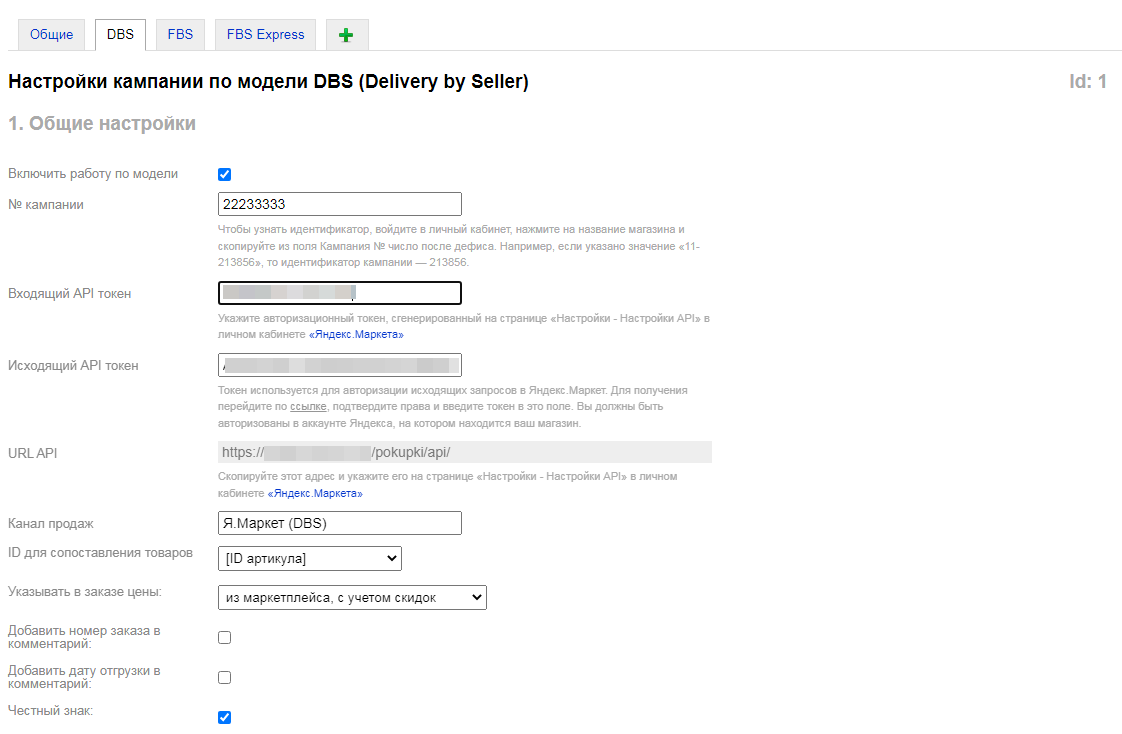
3.2. Номера в списке заказов
В общем списке заказов вашего магазина у заказов из маркетплейса могут отображаться внутренние номера из Яндекс.Маркета, для быстрого визуального поиска:
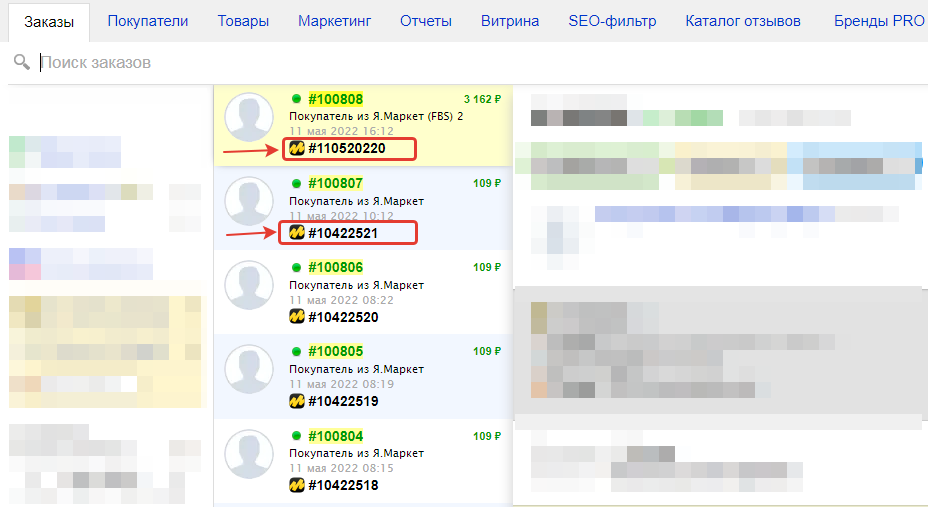
Вывод номеров можно выключить через настройки.
3.3. Поиск по номеру заказа из Яндекс.Маркет
Через стандартный поиск по заказам можно искать и по номеру заказа из Яндекс.Маркет:
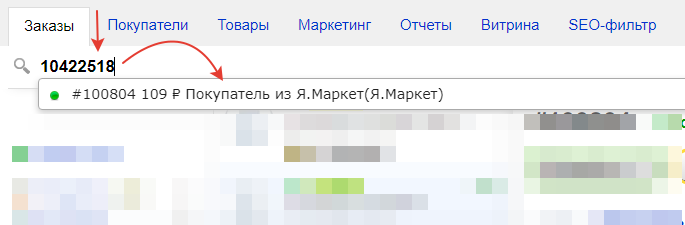
3.4. Информационный блок внутри заказа из Яндекс.Маркет
Внутри заказа из Яндекс.Маркета отображается информационный блок с дополнительной полезной информацией
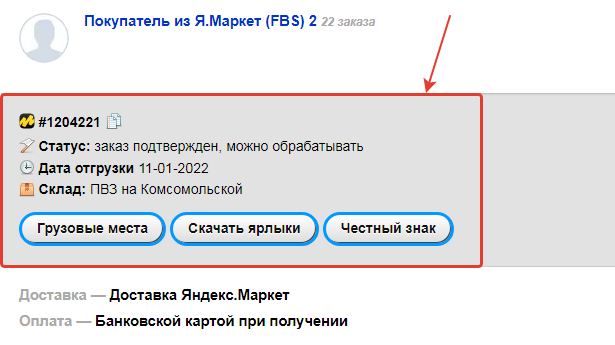
3.5. Ссылка для получения акта-приёма-передачи
В левой части страницы заказов выведена ссылка для скачивания акта приёма-передачи сегодняшних отгрузок по модели FBS
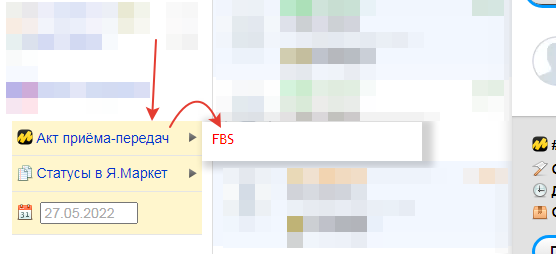
3.6. Фильтр заказов по статусам/дате отгрузки
В левой части страницы заказов выведен фильтр по статусу заказа или дате отгрузки:
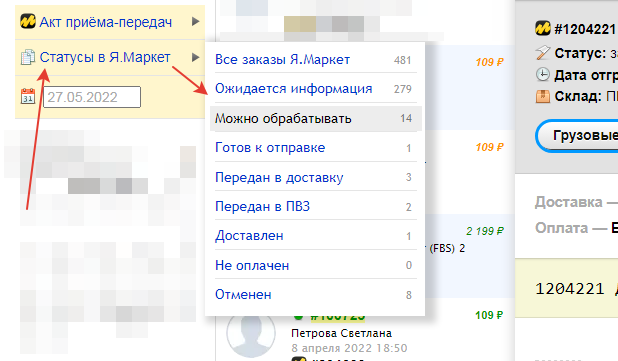
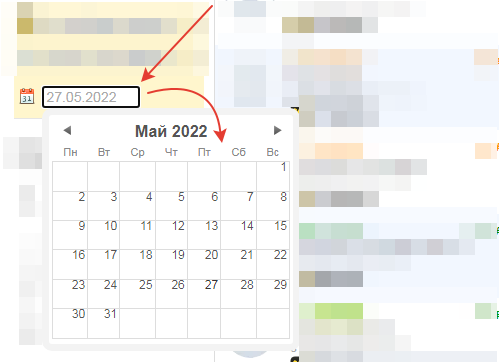
4. Общие настройки
Первая вкладка плагина - общие настройки.
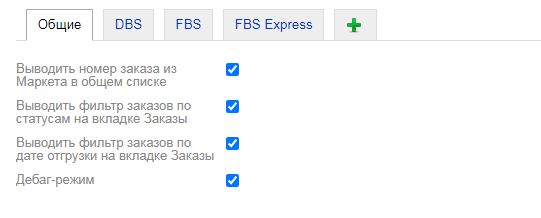
- Выводить номер заказа из Маркета в общем списке - позволяет включить или выключить отображение номеров заказов из маркетплейса (п. 3.2.) в общем списке заказов.
- Выводить фильтр заказов по статусам на вкладке Заказы - позволяет выключить или включить отображение фильтра по статусам в левой части страницы заказов (п.3.6)
- Выводить фильтр заказов по дате отгрузки на вкладке Заказы - позволяет выключить или включить отображение фильтра по дате отгрузки в левой части страницы заказов (п. 3.6)
- Дебаг-режим - при активации данного режима многие входящие и исходящие запросы и ответы на них будут записываться в лог-файлы сайта. Это может быть полезно при диагностике неполадок.
5. Профили магазинов
После установки вам доступны три фиксировнных профиля для разных моделей - DBS / FBS / FBS Express. Для большинства магазинов достаточно одного или двух профилей, но если у вас есть задача подключить обработку заказов из нескольких дополнительных магазинов Яндекс.Маркет, вы можете создать новые профили в неограниченном количестве:
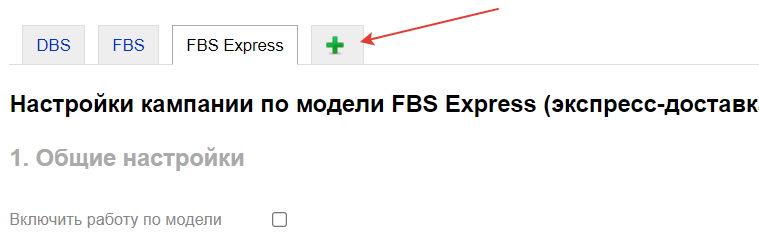
Вам будет предложено придумать название профиля и выбрать модель работы:

Дальнейшие настройки аналогичны статичным профилям, и о них будет рассказано далее.
6. Настройка магазина по модели DBS
6.1. Общие настройки
6.1.1 Активация работы API
Чтобы плагин отвечал на запросы Яндекс.Маркет по выбранному профилю, активируйте галочку работы по модели:
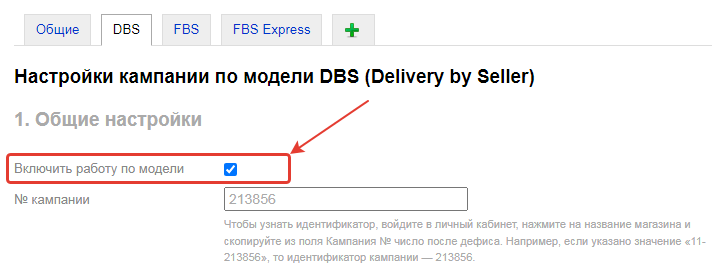
6.1.2. Номер кампании
Номер кампании берется из личного кабинета Яндекс.Маркет, например:
Левое меню, наведите на название вашего магазина - в открывшемся подменю выберите пункт Настройки API.
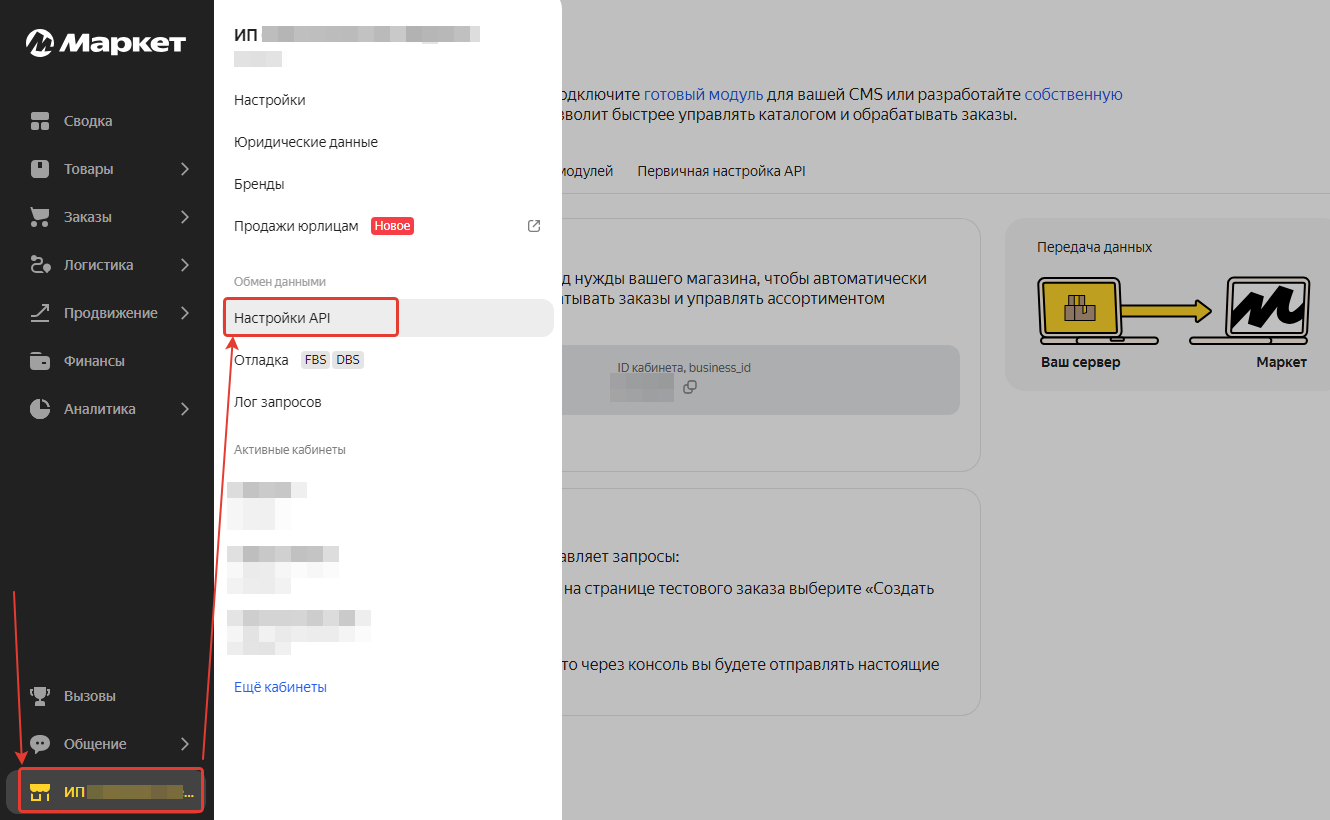
На открывшейся странице:
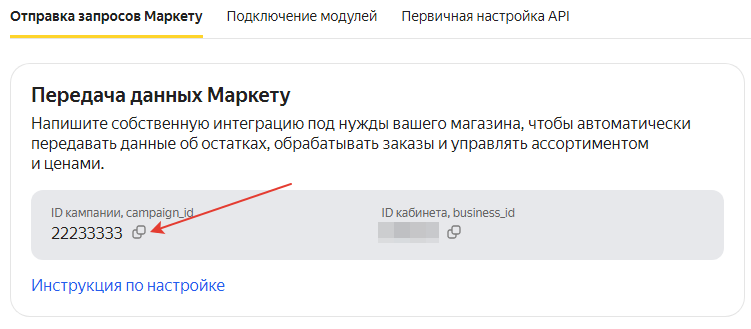
Копируем номер и вписываем в настройках плагина.

6.1.3. Входящий API токен
Внимание! Яндекс.Маркет в 2024 году постепенно отказывается от "PUSH-модели" (отправки запросов в магазин), и у некоторых магазинов уже нет таких настроек.
Включить раздел можно через поддержку — в кабинете выберите Общение → Поддержка → Создать обращение → Работа через API.
Входящий API токен используется для входящих обращений Яндекс.Маркета к нашему магазину.
Он берется из настроек магазина в личном кабинете Яндекс.Маркет:
Левое меню, наведите на название вашего магазина - в открывшемся подменю выберите пункт Настройки API.
Перейдите на вкладку "Получение запросов от Маркета"
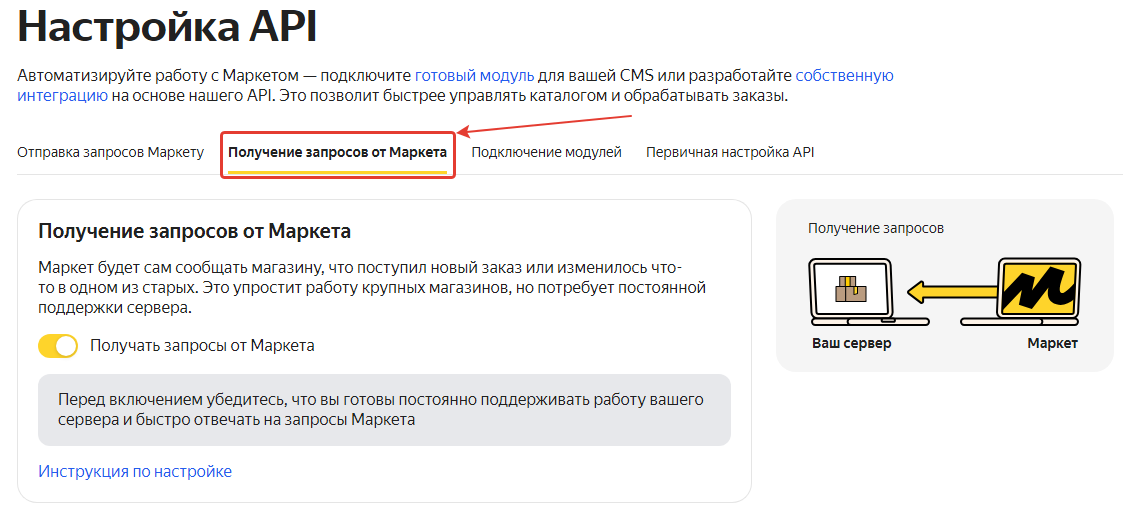
Активируйте чекбокс "получать запросы от Маркета". Переходим ниже
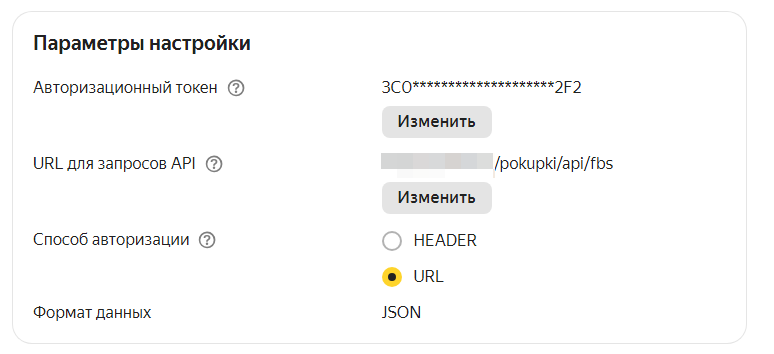
Если "Авторизационный токен" - "не указан", нажимаем "Изменить".
Система спросит "Вы точно хотите получить новый ключ?", соглашаемся на это.
В результате будет создан новый токен, нажимаем "Применить"
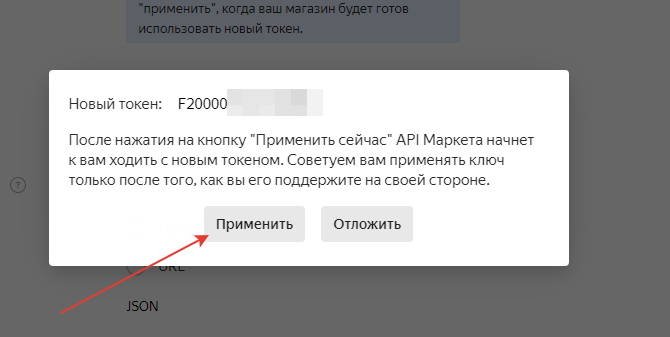
В дальнейшем он всегда будет доступен на данной странице.
Копируем токен и вписываем в настройки плагина:
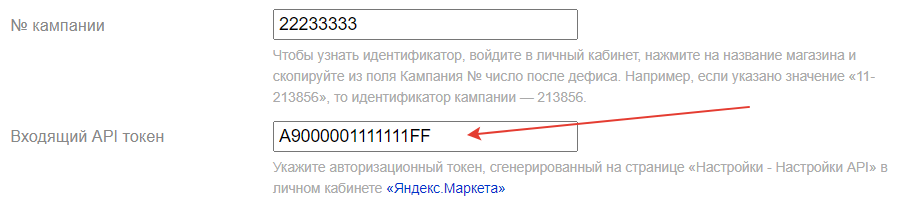
6.1.4. Исходящий API токен
Исходящий API токен применяется для исходящих обращений нашего сайта к Яндекс.Маркету. Например, он используется при смене статуса заказа, запросе акта приёма-передачи, и других действий.
Чтобы его получить:
1) Нужно быть авторизованным на Яндексе под логином, имеющим права администратора магазина. Внимание! Логин с правами "владельца" не подходит. Если нужно сменить авторизацию, это удобнее всего в почте Яндекса.
2) Переходим по ссылке из подсказки, разрешаем доступ.
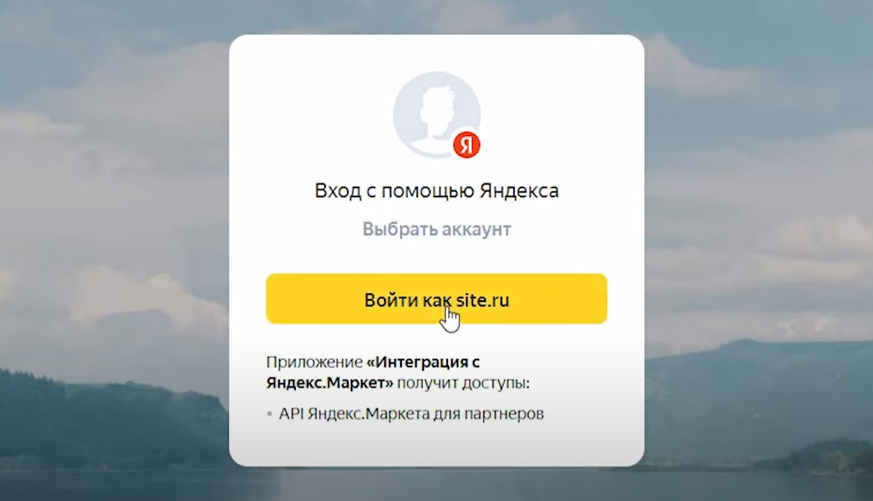
3) В результате, на странице будет выдан токен, который нужно скопировать и вставить в соответствующее поле плагина.
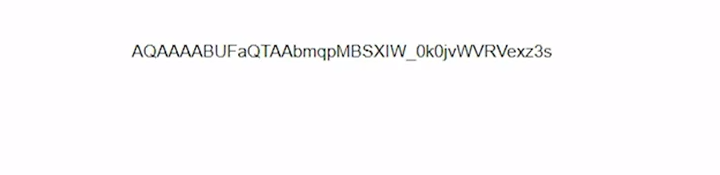

Внимание! Исходящий API токен со временем может оказаться неверен/отозван. Как проверить: в логах плагина будет запись об ошибке (Access Denied / Token Invalid). Токен может быть заблокирован при смене пароля у аккаунта Яндекса или по другим причинам, в этом случае его нужно будет обновить.
6.1.5. URL для запросов через API
URL API нужно скопировать из настроек плагина и добавить в личном кабинете Яндекс.Маркет. Для всех профилей и моделей ссылка одинаковая.
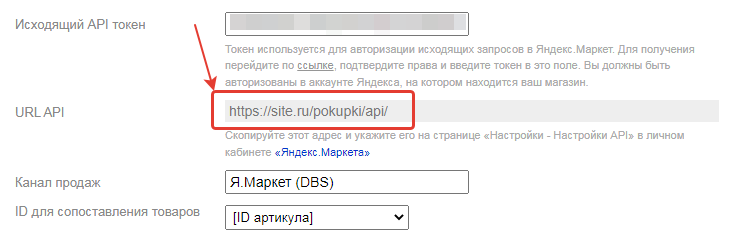
Левое меню, наведите на название вашего магазина - в открывшемся подменю выберите пункт Настройки API.
Перейдите на вкладку "Получение запросов от Маркета", спуститесь ниже.
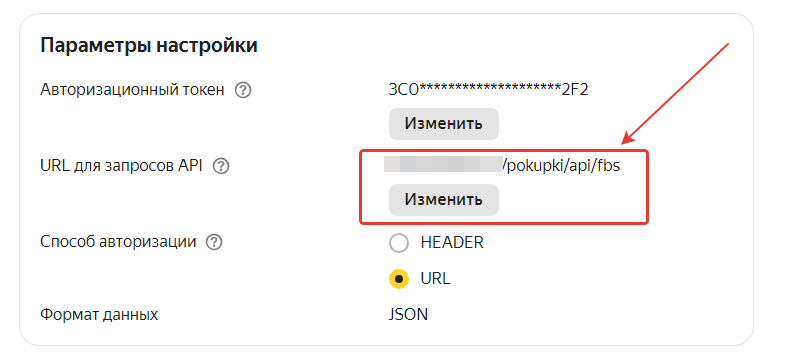
Вписываем в настройках в личном кабинете Яндекс.Маркет скопированный адрес.
Ниже меняем способ авторизации, выбираем "URL":
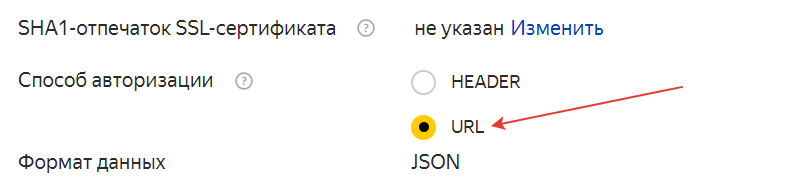
6.1.6. Канал продаж
В данном поле вы можете заполнить название для канала продаж, который будет отображаться в списке заказов. У каждой из моделей он будет свой.

В дальнейшем по нему будет удобно фильтровать заказы:
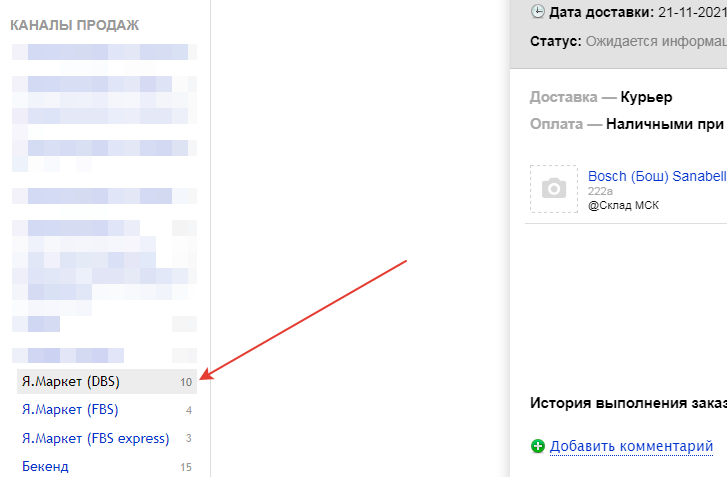
6.1.7. ID для сопоставления товаров
В данном пункте нужно выбрать по какому ID искать товар в магазине, это могут быть: ID товара / ID артикула / "Код артикула" / ID товара + s + ID артикула.
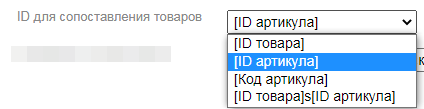
Подробнее про них:
ID товара и ID артикула - это системные значения Shop-script, они формируются при создании товара и никогда не изменяются.
- ID товара
Отображается на странице редактирования товара:
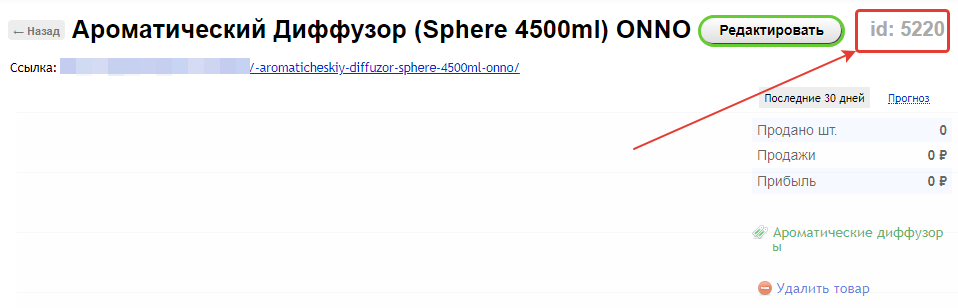
- ID артикула
Отображается при редактировании артикулов:
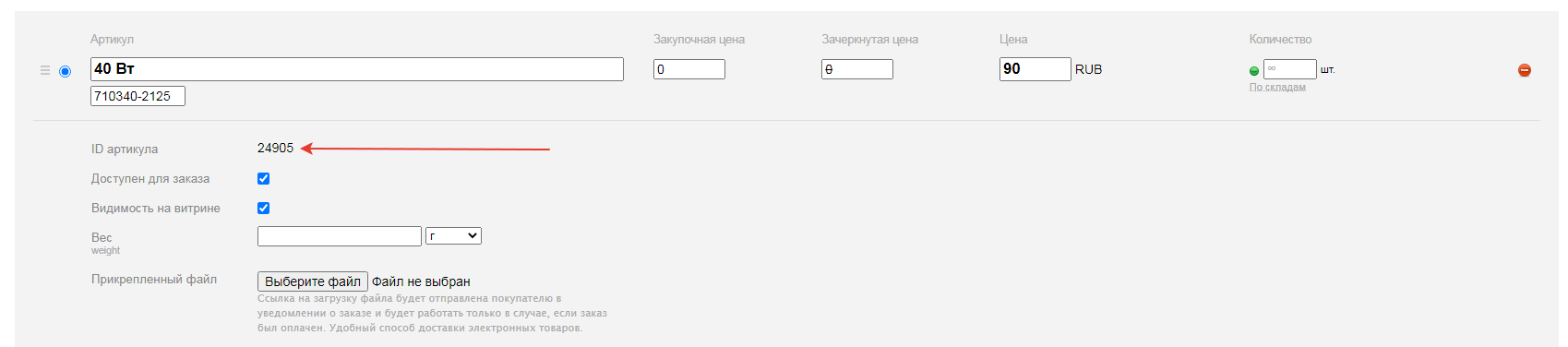
- Код артикула
Это произвольное значение, которое можно заполнить внутри редактирования товара:
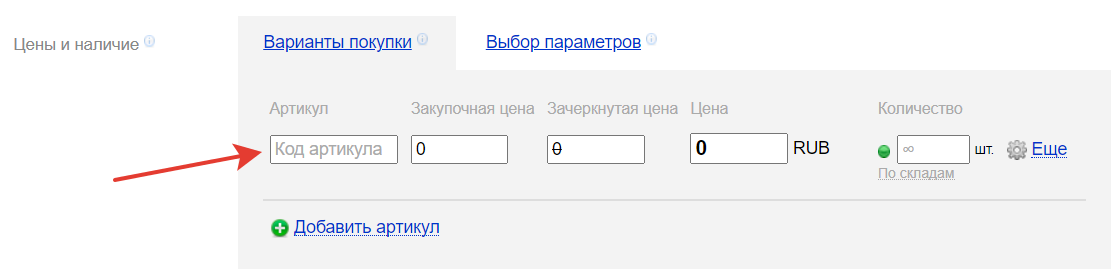
- ID товара + s + ID артикула
Данный формат применяется при выгрузке товаров через штатный плагин "Яндекс.Маркет". В этом случае в качестве offerID для артикулов применяется, например: 1234s4567. Если у товара нет артикулов, то просто ID товара - 1234.
Выбранные значения должны соответствовать с теми, что у вас уже загружены в Яндекс.Маркет ранее.
Если для выгрузки товаров используется плагин "Яндекс.Маркет PRO", то в стандартном варианте используется ID товара, а если активна галочка "Экспортировать каждый артикул как отдельную позицию", то ID артикула.
6.1.8. Учитывать в заказе цены
В данном пункте выбирается, какие именно указывать цены в заказе. Так как некоторые магазины указывают другие цены для Яндекс.Маркета, эта настройка может быть для них полезна.

Возможные варианты:
- из админ панели. В этом случае в заказе будет использоваться стоимость товара, указанная в вашей админ-панели, не смотря на то, что в маркетплейсе она может быть другая;
- из маркетплейса, с учетом скидок. В этом случае в заказе будет использоваться цена товара, полученная из запроса маркетплейса Яндекс.Маркет. Все скидки маркетплейса будут учтёны в заказе, то есть итоговая сумма будет именно та, которую оплачивает покупатель. Этот вариант удобен для тех, кому нужно распечатать чек для покупателя по модели DBS;
- из маркетплейса, не учитывать скидки. В заказе будет использоваться цена товара, полученная из маркетплейса. Если маркетплейс предоставил скидку покупателю, она не будет учитываться в таком заказе, так как магазин все равно получит за неё компенсацию. Предпочтительный вариант для моделей FBS.
6.1.9. Добавить номер заказа в комментарий
При активации данной опции в комментарий к заказу будет добавлен его номер из маркетплейса Яндекс.Маркета. Бывает полезно для передачи в какие-то другие системы, либо для распечатки.
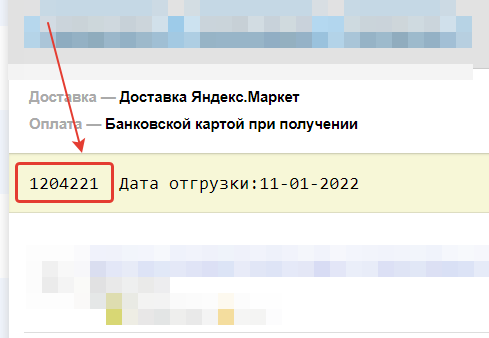
6.1.10. Добавить дату отгрузки комментарий
При активации данной опции в комментарий к заказу будет добавлена дата отрузки/доставки. Бывает полезно для передачи в какие-то другие системы, либо для распечатки.
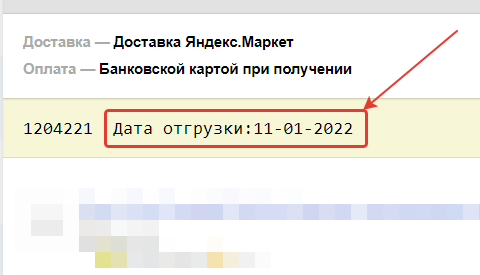
6.1.11. "Честный знак"
При активации данной опции в информационном блоке заказа из Яндекс.Маркета появляется кнопка для отправки кодов идентификации товаров системы "Честный знак".

Передача кодов "Честный знак" возможна при использовании бесплатного плагина от Webasyst https://www.webasyst.ru/store/plugin/shop/chestnyznak
Вы вводите коды идентификации для каждого товара, для которого это необходимо, и нажимаете на кнопку "Честный знак", данные будут отправлены в маркет.
В случае возникновения ошибки она будет выведена в этом же окне и записана в логи.
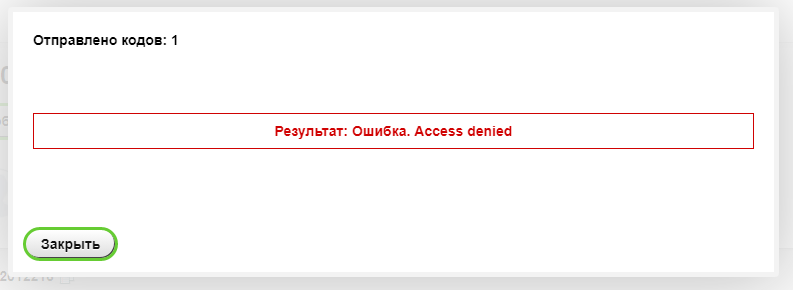
6.2. Выбор товаров
6.2.1. Выбор товаров для определения наличия
В данном пункте вы можете выбрать группу товаров, по которым будет определяться наличие для данного магазина. Это могут быть категории / списки / типы товаров. Если Яндекс.Маркет запросит наличие по товару, которого нет среди выбранных вами, то по нему не будет отправлены остатки. При исходящих отправках остатков также будет учитываться только выбранный массив товаров.
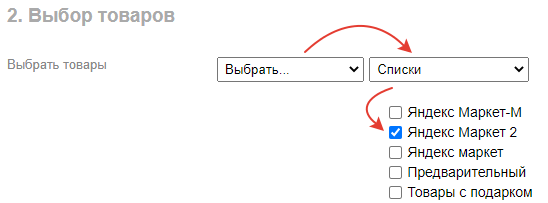
6.2.2. Выбор складов
В данном пункте вы можете выбрать склады, по которым будет определяться наличие товара для данного магазина.
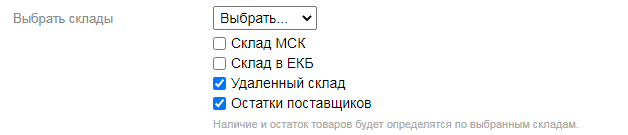
6.3. Передача остатков
6.3.1. Настройка ответа по наличию
В данном пункте вы можете указать любое значение кол-ва товара "в наличии", вместо реальных значений. При API запросах из Яндекс.Маркета реальное наличие будет подменяться вашими значениями. Например, вместо 2000 можно ответить 0. Либо, если у товара наличие "бесконечность", но вы понимаете, что больше 30 штук не сможете продать. Укажите inf = 30.

6.3.2. Формат SKU
Данное поле используется только при самостоятельных отправках остатков товаров в Яндекс.Маркет. У некоторых магазинов используются буквенные "приставки" к offerID, например fbs1234, где "fbs" - произвольная приставка, а "1234" - ID артикула. В данном пункте можно указать подобную приставку, чтобы корректно отправить наличие для товара с таким offerID.

6.3.3. Номер склада в Яндекс.Маркет
Используется только для самостоятельной отправки остатков по товарам в Яндекс.Маркет. Его можно взять из личного кабинета Яндекс.Маркет, левое меню, "Логистика" - "Склады":
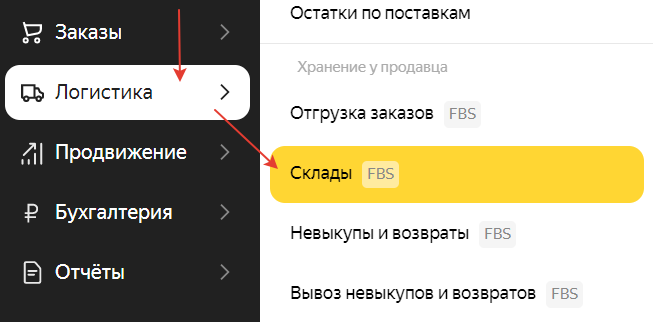

Укажите в настройках Id именно того склада, на который вы хотите отправить остатки для данного профиля

6.3.4 Отправка остатков
Данный пункт настроек отвечает за самостоятельную отправку остатков в Яндекс.Маркет. Напомню, в текущий момент остатки обновляются двумя способами:
- Яндекс.Маркет периодически сам запрашивает наличие у вашего сайта, присылая запросы /stocks.
- Вы самостоятельно регулярно отправляете информацию об остатках.
По некоторой информации, Яндекс.Маркет пытается плавно перейти от первого способа ко второму, и, возможно, первый способ со временем отключат.
Самостоятельно отправить остатки вы можете тремя способами:
1) Нажав соответствующую кнопку в настройках:

2) Выбрав конкретные товары в списке и нажав на кнопку в правом меню:
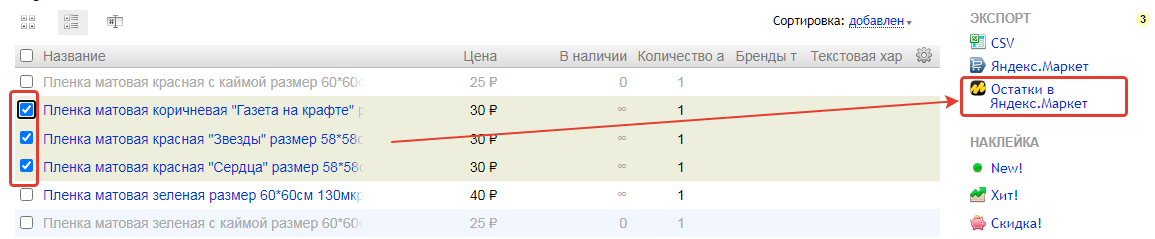
Выберите профиль магазина, для которого нужно отправить остатки и нажмите "Обновить"
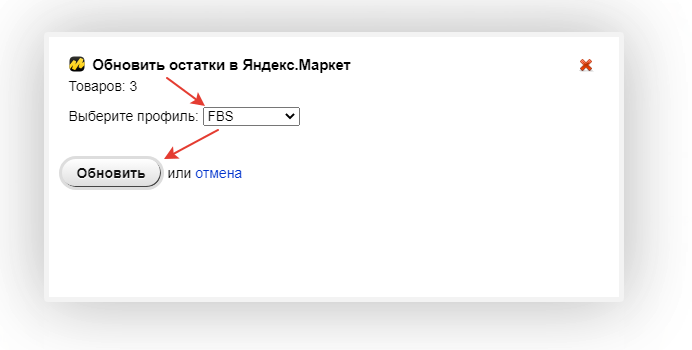
Если выведено предупреждение "В профиле не заполнен ID склада в Яндекс.Маркет", то нужно ввести этот ID для данного профиля в настройках плагина. Про него рассказывается в пункте 6.3.3.
После отправки остатков будет выведена информация, для скольких позиций удалось обновить остатки.
3) Настроив автоматическое обновление через планировщик "Cron". Для этого нужно скопировать команду из настроек и добавить в Cron. Способов это сделать множество, для каждого хостинга по разному. Если испытываете сложности - обратитесь в поддержку хостинга.

Частоту запуска следует выбирать исходя из частоты обновления остатков на вашем сайте.
Что такое Сron и как добавлять команды?
Передаётся ли наличие скрытых товаров?
Диагностика проблем с передачей остатков
6.4. Настройки доставки и оплаты
Внимание! В 2024 году Яндекс.Маркет постепенно откзывается от PUSH модели (отправки запросов в ваш магазин). Вы можете не настраивать условия доставки в плагине, для этого в личном кабинете поставьте галочку «Не использовать метод POST cart» на странице Настройки API → Получение запросов от Маркета. В этом случае будут учитываться те условия, которые вы указали в личном кабинете Маркета.
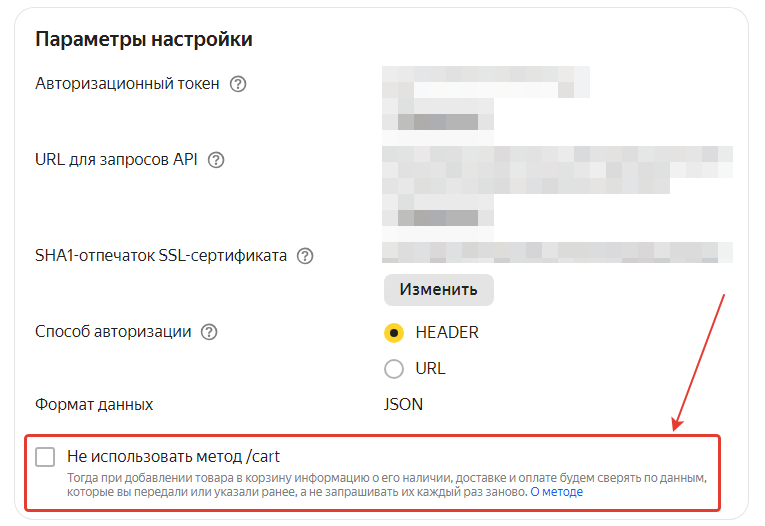
Если же вы решили настроить доставку в плагине, то смотрите далее.
6.4.1. Выбор регионов
Нажимаем кнопку "Добавить регион":

Появляется блок настройки нового региона.
Название группы регионов используется только для блока в настройках, для пользователей оно нигде не выводится.
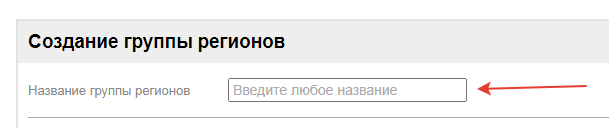
Выбор конкретного субъекта, на которого распространяются условия производится путём ввода в поле поиска его названия.
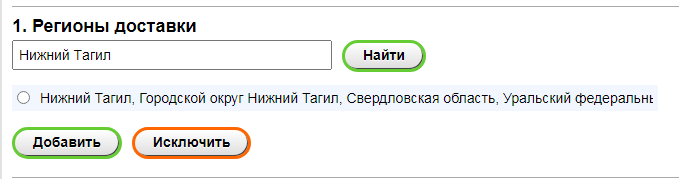
Можно искать: города, городские округа, области, федеральные субъекты, страны.
Внимание! Поиск здесь не интеллектуальный, нет подсказок, нет поиска по части слова. Название должно быть введено полностью, примеры:
- Свердловская область
- Республика Башкортостан
- Москва (только город Москва)
- Москва и Московская область (Москва + Область)
- Челябинский городской округ
- Санкт-Петербург (если нужен только Санкт-Петербург)
- Санкт-Петербург и Ленинградская область (если нужно Санкт-Петербург + область)
- Приволжский федеральный округ
Можно добавлять несколько субъектов, тем самым объединяя их в группу с одинаковыми условиями. Можно добавить субъект в исключения, в этом случае, на него не будут распространяться условия, указанные в этой группе региона. Например, вы настроили доставку для "Москва и Московская область", но не хотите доставлять в Зеленоград, добавляем его в исключения:
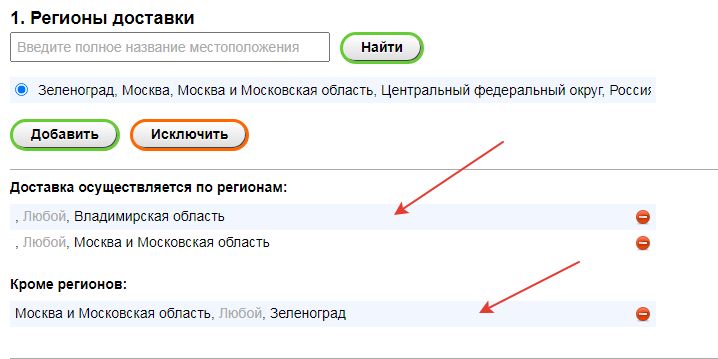
6.4.2. Выбор складов для группы регионов
Для конкретной группы регионов вы можете выбрать конкретные склады, по которым будет определяться наличие товара:
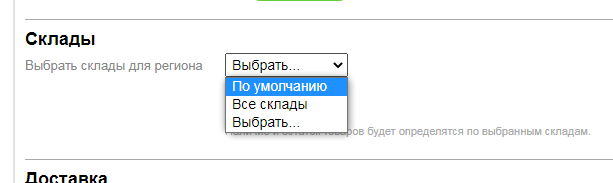
В случае выбора пункта "По умолчанию" - настройка учитывает выбор складов для всей модели, тот что был сделан в пункте 4.3.
6.4.3. Условия доставки для группы регионов
В данном пункте вы можете задать условия доставки для выбранных регионов.
Внимание: 1) Условия должны совпадать с указанными в личном кабинете Яндекс.Маркета. 2) С июля 2021 года Яндекс.Маркет сам назначает стоимость доставки, поэтому в плагине такой настройки нет. Однако, в настоящее время Маркет не принимает пустое поле стоимости, поэтому временно стоимость нужно указывать в личном кабинете в размере 250 рублей для любого региона. Самовывоз - 0 рублей.
Чтобы покупателю была предложена курьерская доставка или самовывоз, активируйте галочку напротив соответствующего варианта.
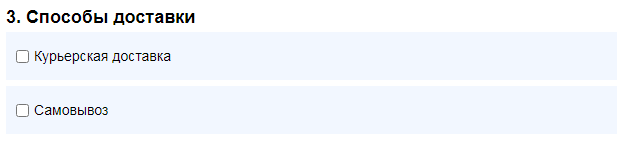
6.4.3.1. Курьерская доставка
У курьерской доставки можно задать диапазон сроков доставки и время переноса. Здесь же можно указать временные интервалы и выходные дни, если в них не осуществляется доставка.
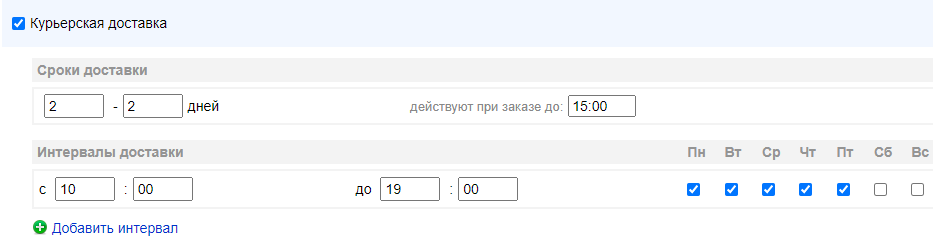
Вы можете выбрать внутренний способ доставки, который будет выбран при создании заказа в админ-панели. Это бывает необходимо для работы с другими системами - 1C, Мой склад, RetailCRM или подобными. Если в заказе данное поле будет пустым, это может вызывать ошибки при синхронизации с этими платформами. Данное действие не обязательно, для большинства магазинов не критичны пустые поля.
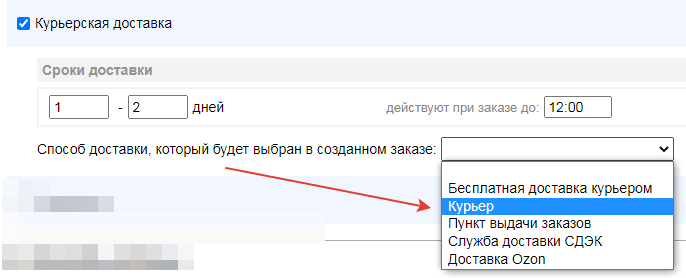
6.4.3.2. Самовывоз
Для самовывоза нужно создать точки выдачи заказов:

Название точки выдачи будет показано покупателю в вариантах доставки.
ID точки самовывоза должен совпадать с указанными в настройках в личном кабинете Яндекс.Маркет (Настройки - Точки продаж - Редактировать - Идентификатор точки продаж)
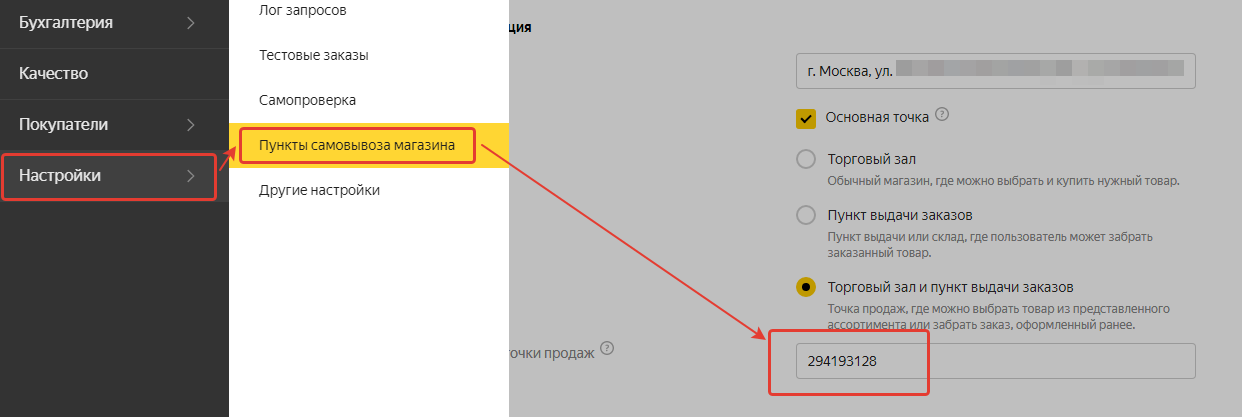
Вы можете указать время переноса заказа на следующий день и выходные дни, в которые самовывоз не осуществляется.
Аналогично курьерской доставки, в данном варианте выдачи товара можно выбрать внутренний способ доставки:
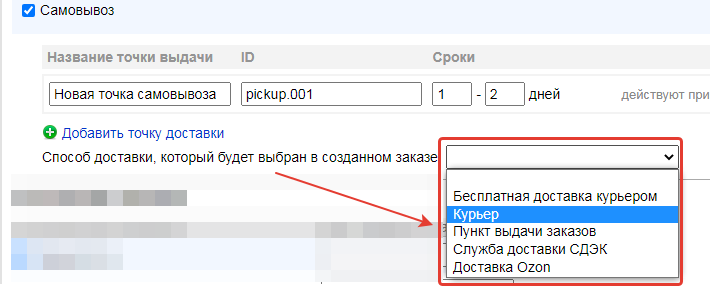
6.4.4. Импорт-экспорт точек самовывоза
Для точек самовывоза присутствует функционал импорта/экспорта в CSV файл.
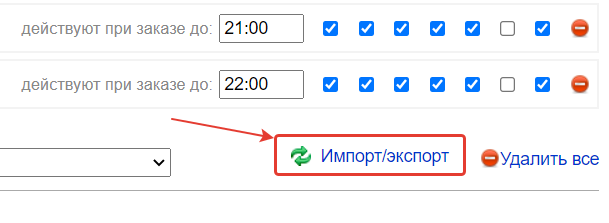
Выберите кодировку и разделитель данных. Нажмите "экспортировать"
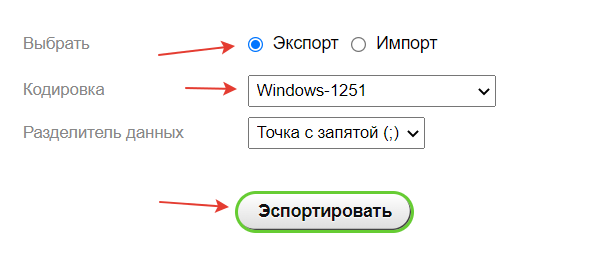
После окончания процесса сбора данных вам будет доступен файл по ссылке "Скачать CSV":
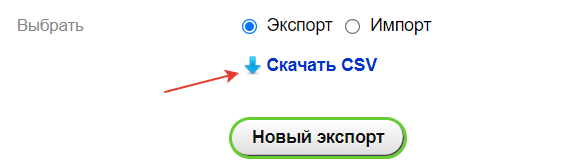
В файле можно отредактировать название точки, ID для маркетплейса, сроки доставки, время переноса и указать рабочие дни.

Для добавления новых точек нужно указать ID кампании и региона, они подписаны здесь:
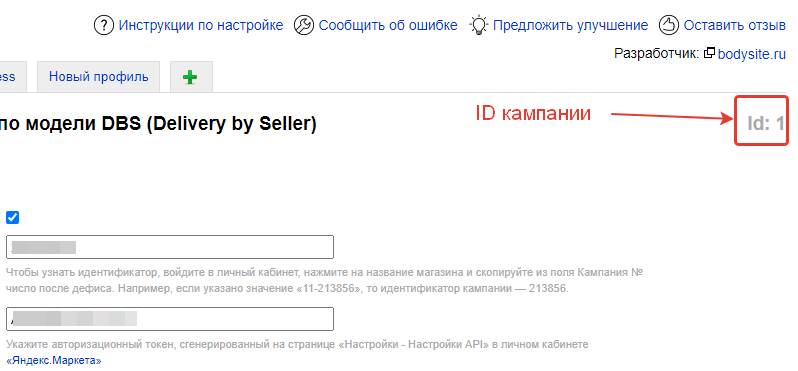
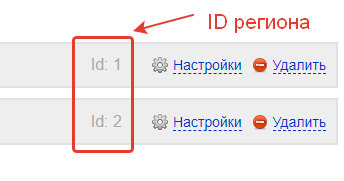
Первый столбец "ID" изменять нельзя.
Для загрузки изменённого файла переключитесь на "Импорт" и выберите такую же кодировку и разделитель данных
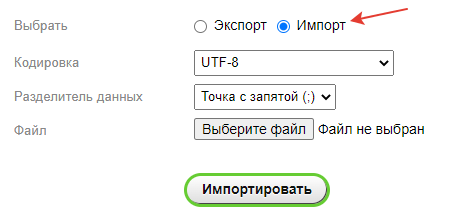
6.4.4. Способы оплаты для группы регионов
Вы можете выбрать, какие именно способы оплаты доступны для покупателей из выбранных регионов:
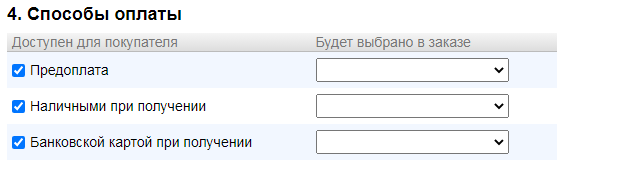
В выпадающих полях укажите внутренний способ оплаты, который будет выбран при создании заказа в админ-панели. Это бывает необходимо для работы с другими системами - 1C, Мой склад, RetailCRM или подобными. Если в заказе данное поле будет пустым, это может вызывать ошибки при синхронизации с этими платформами. Данное действие не обязательно, для большинства магазинов не критичны пустые поля.
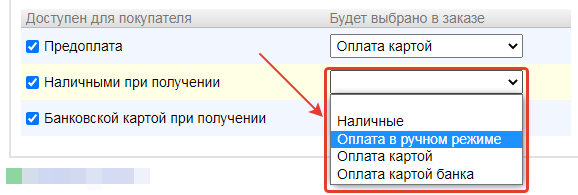
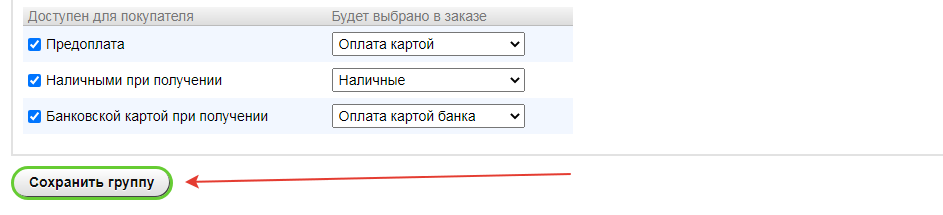
6.5. Сопоставление статусов и действий
6.5.1. Сопоставление смены статусов заказов в Я.Маркет при действиях магазина
Сопоставление статусов нужно для синхронизации обычного процесса работы магазина со сменой статусов в Яндекс.Маркет. Допустим, магазин всегда нажимает кнопку "Отправлен" в момент передачи заказа в доставку. В сопоставлении статусов он может указать, чтобы при нажатии этой кнопки в Яндекс.Маркет менялся статус на "передан в доставку".
Желательно уточнить процесс работы со статусами у сотрудников магазина, либо дать им самостоятельно определить нужные действия. Для моделей DBS/FBS нужно отправлять разные смены статусов при обработке заказов.
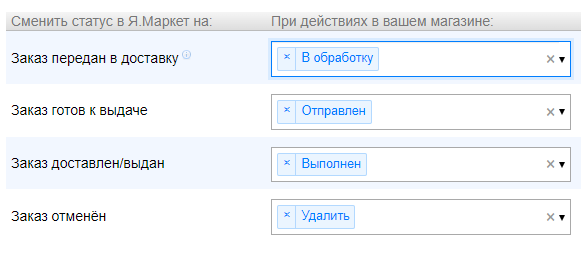
6.5.2. Сопоставление действий с заказами при запросах из Я.Маркет (не обязательно)
В данном случае настраивается автоматическое выполнение какого-либо действия в вашем магазине, если из Яндекс.Маркета пришла информация о смене статуса.
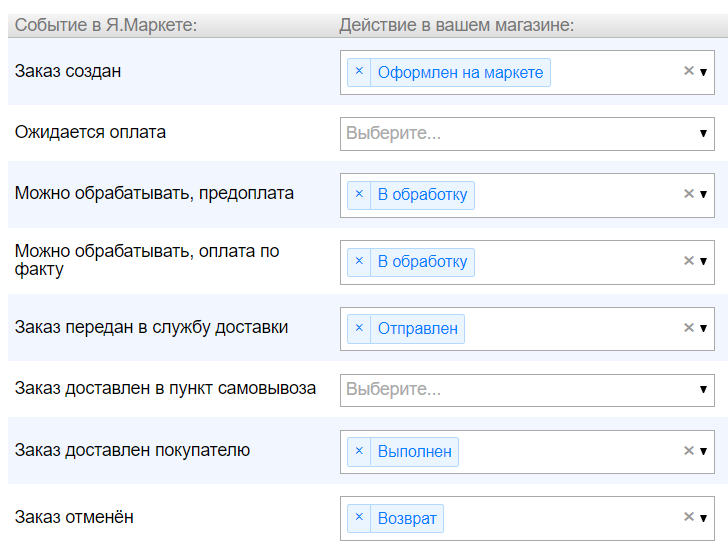
Сами действия и статусы в магазине настраиваются стандартными средствами Shop-script:
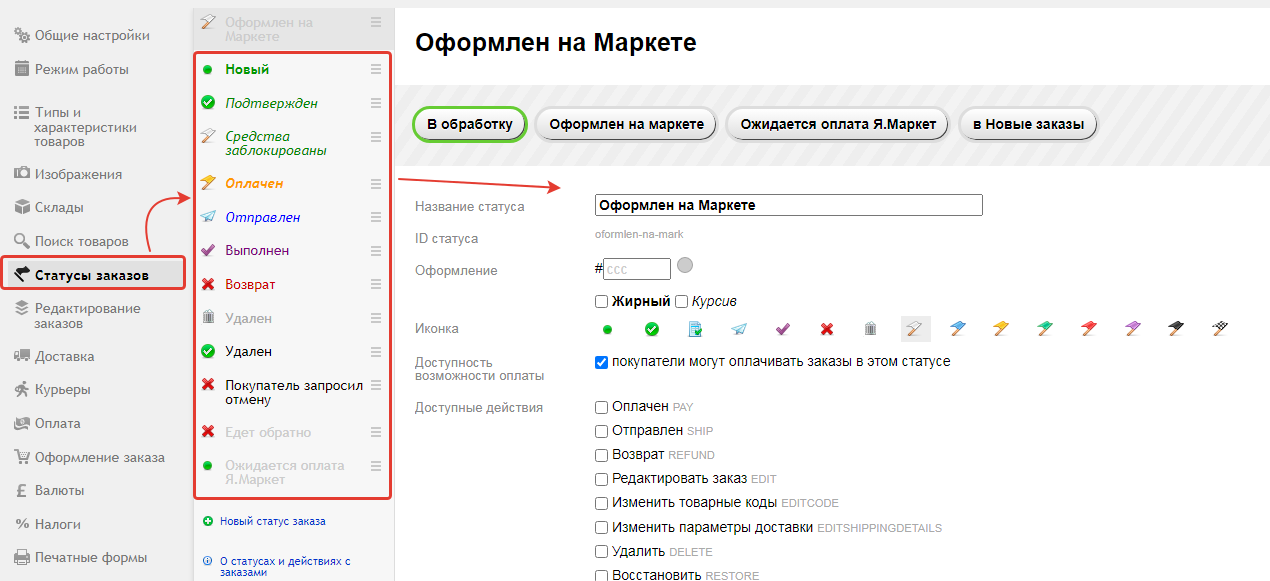
6.6. Сохранение настроек
После любых внесённых изменений обязательно нажимайте кнопку "Сохранить".
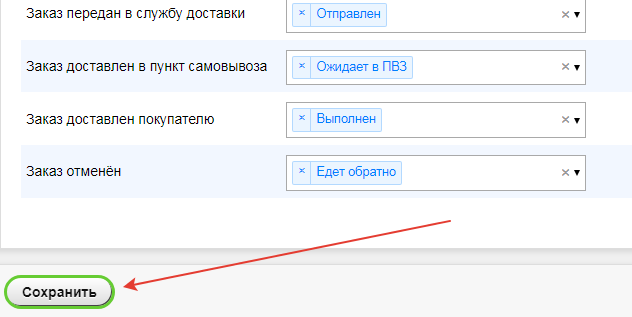
Теперь плагин готов к работе по модели DBS. Читайте, как обрабатывать заказы здесь.
7. Настройка магазина по модели FBS / FBS экспресс
7.1. Общие настройки
7.1.1 Активация работы API
Чтобы плагин отвечал на запросы Яндекс.Маркет по выбранному профилю, активируйте галочку работы по модели:
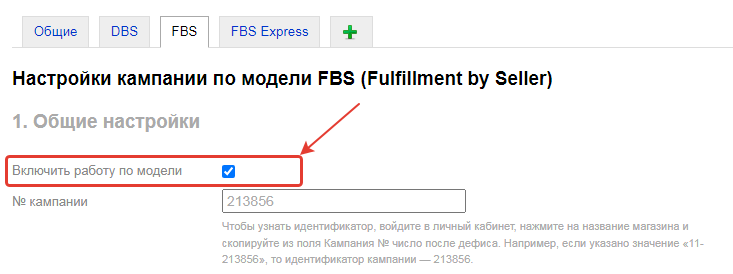
Предполагается, что у вас уже зарегистрирован магазин в Яндекс.Маркет.
7.1.2. Номер кампании
Номер кампании берется из личного кабинета Яндекс.Маркет, например:
Левое меню, наведите на название вашего магазина - в открывшемся подменю выберите пункт Настройки API.
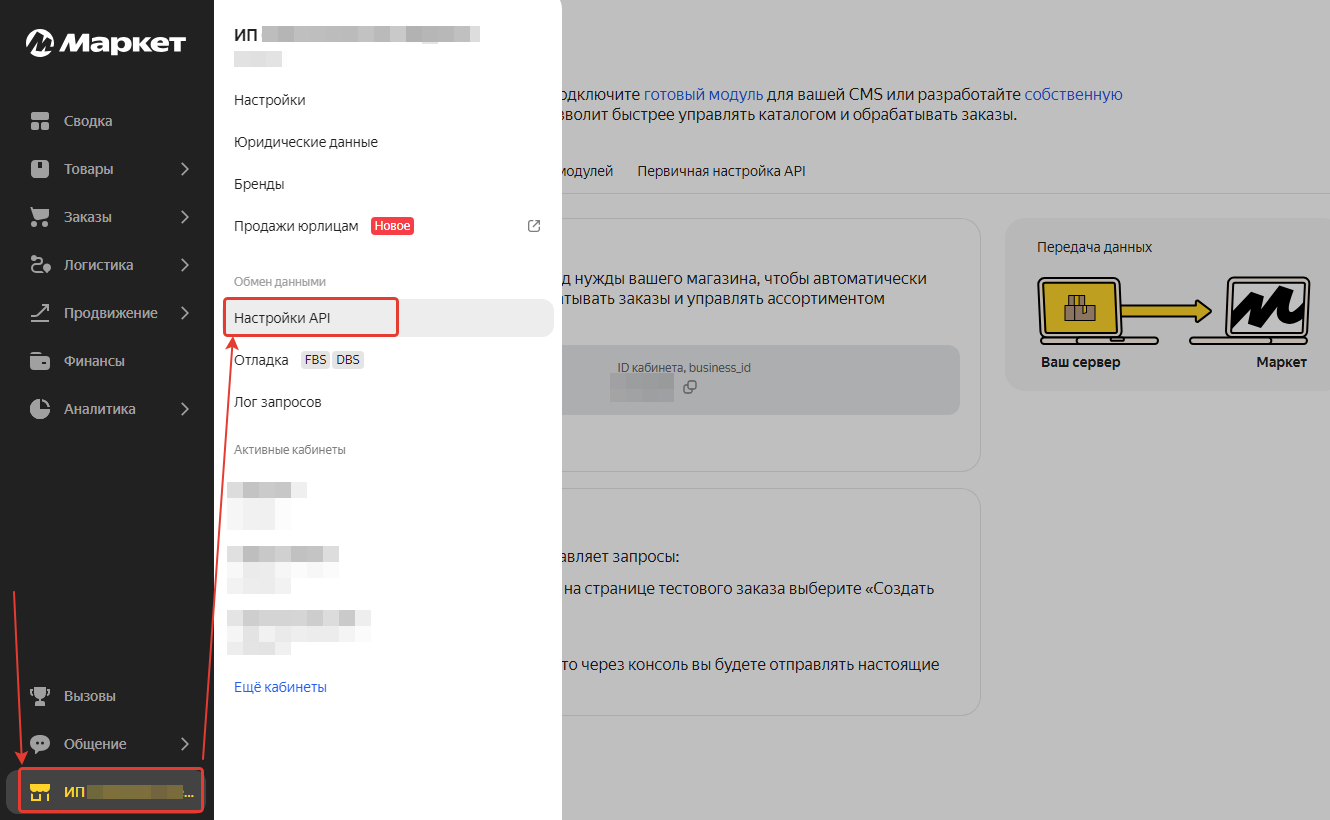
На открывшейся странице:
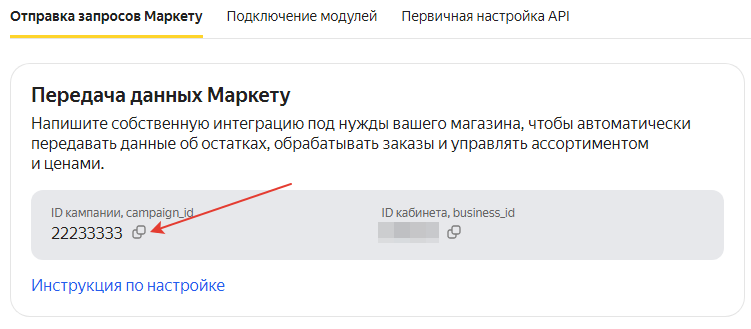
Копируем номер и вписываем в настройках плагина.

7.1.3. Входящий API токен
Внимание! Яндекс.Маркет в 2024 году постепенно отказывается от "PUSH-модели" (отправки запросов в магазин), и у некоторых магазинов уже нет таких настроек.
Включить раздел можно через поддержку — в кабинете выберите Общение → Поддержка → Создать обращение → Работа через API.
Входящий API токен используется для входящих обращений Яндекс.Маркета к нашему магазину.
Он берется из настроек магазина в личном кабинете Яндекс.Маркет:
Левое меню, наведите на название вашего магазина - в открывшемся подменю выберите пункт Настройки API.
Перейдите на вкладку "Получение запросов от Маркета"
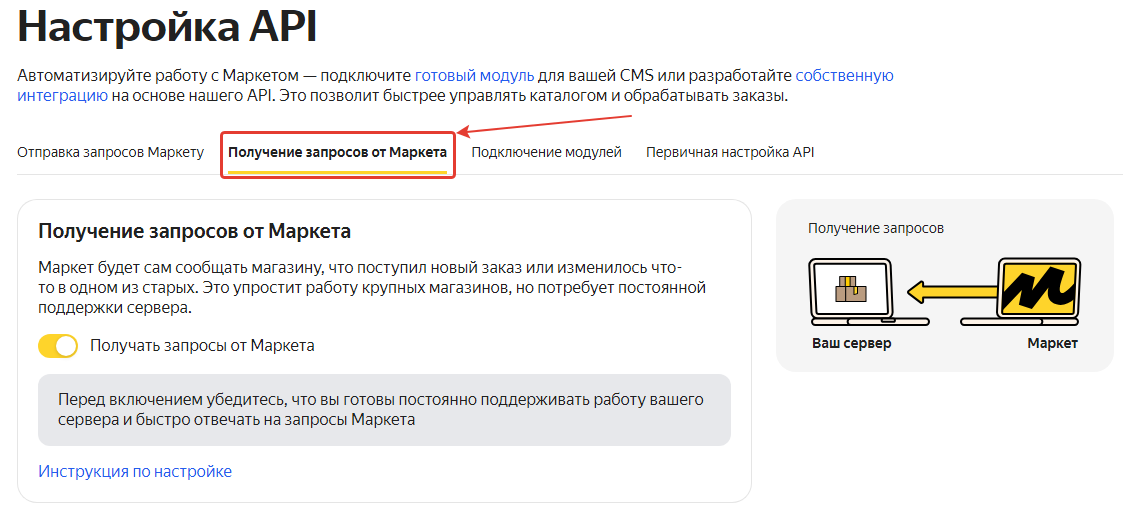
Активируйте чекбокс "получать запросы от Маркета". Переходим ниже
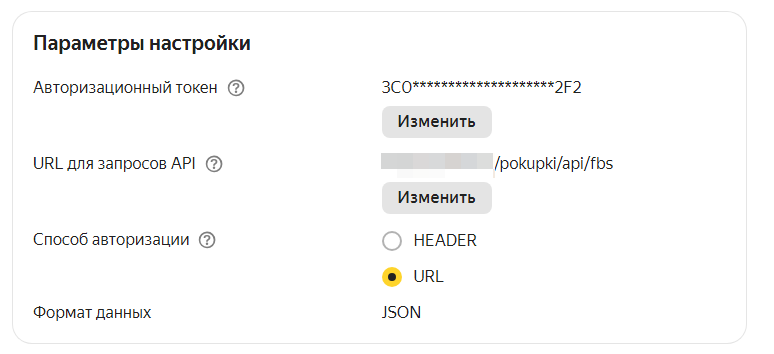
Если "Авторизационный токен" - "не указан", нажимаем "Изменить".
Система спросит "Вы точно хотите получить новый ключ?", соглашаемся на это.
В результате будет создан новый токен, нажимаем "Применить"
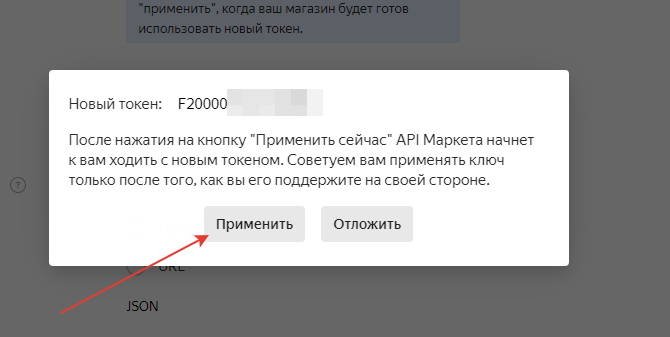
В дальнейшем он всегда будет доступен на данной странице.
Копируем токен и вписываем в настройки плагина:
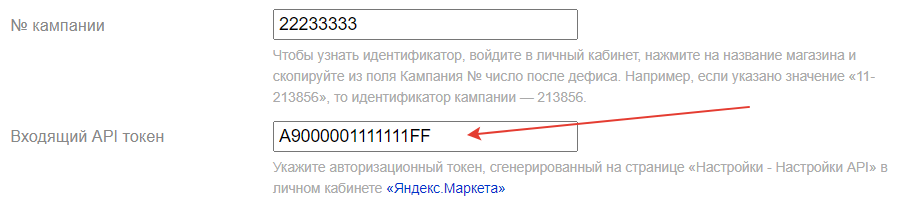
7.1.4. Исходящий API токен
Исходящий API токен применяется для исходящих обращений нашего сайта к Яндекс.Маркету. Например, он используется при смене статуса заказа, запросе акта приёма-передачи, и других действий.
Чтобы его получить:
1) Нужно быть авторизованным на Яндексе под логином, имеющим права администратора магазина. Внимание! Логин с правами "владельца" не подходит. Если нужно сменить авторизацию, это удобнее всего в почте Яндекса.
2) Переходим по ссылке из подсказки, разрешаем доступ.
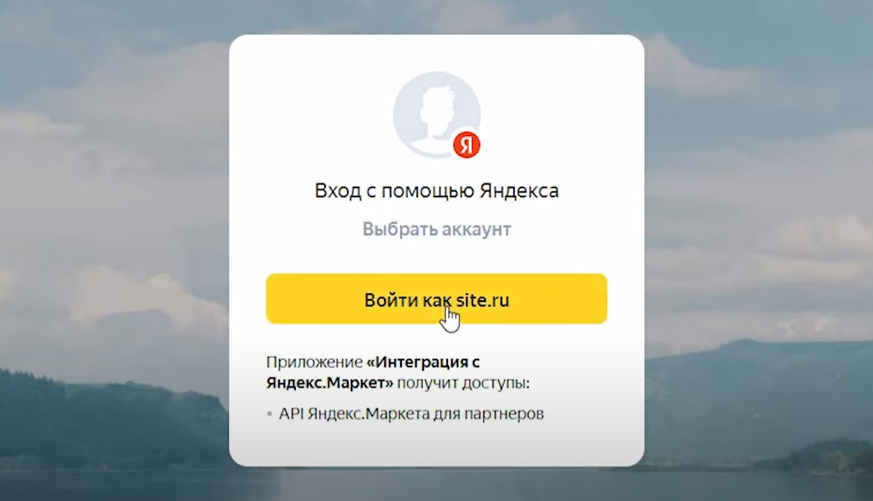
3) В результате, на странице будет выдан токен, который нужно скопировать и вставить в соответствующее поле плагина.
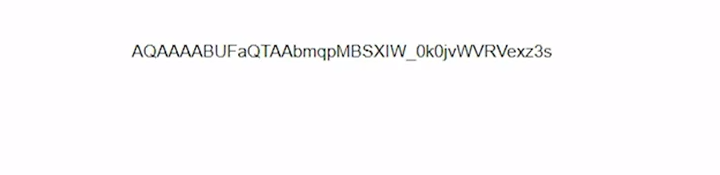

Внимание! Исходящий API токен со временем может оказаться неверен/отозван. Как проверить: в логах плагина будет запись об ошибке (Access Denied / Token Invalid). Токен может быть заблокирован при смене пароля у аккаунта Яндекса или по другим причинам, в этом случае его нужно будет обновить.
7.1.5. URL для запросов через API
URL API нужно скопировать из настроек плагина и добавить в личном кабинете Яндекс.Маркет. Для всех профилей и моделей ссылка одинаковая.
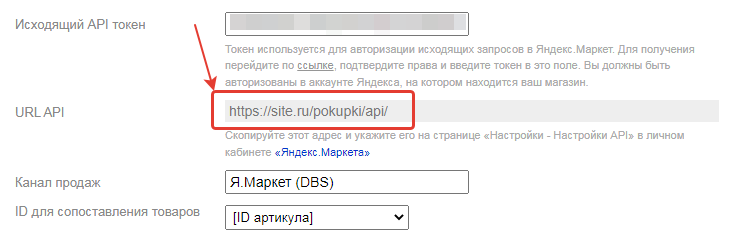
Левое меню, наведите на название вашего магазина - в открывшемся подменю выберите пункт Настройки API.
Перейдите на вкладку "Получение запросов от Маркета", спуститесь ниже.
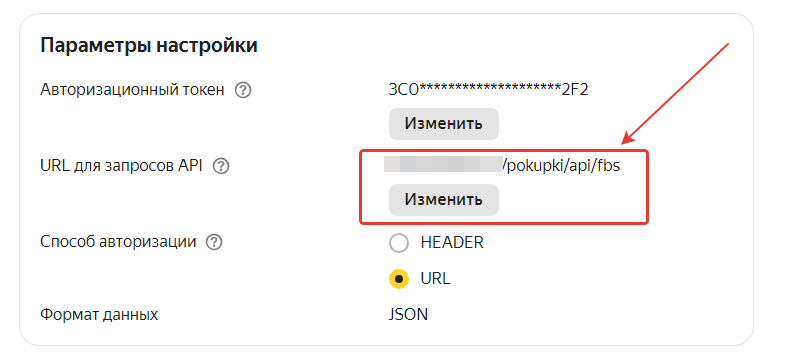
Вписываем в настройках в личном кабинете Яндекс.Маркет скопированный адрес.
Ниже меняем способ авторизации, выбираем "URL":
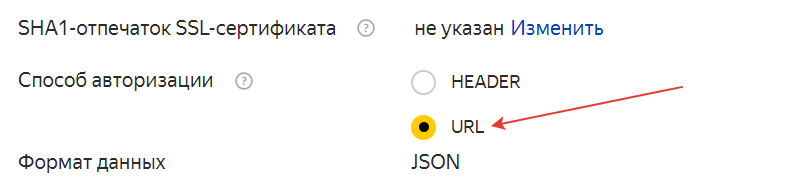
7.1.6. Канал продаж
В данном поле вы можете заполнить название для канала продаж, который будет отображаться в списке заказов. У каждой из моделей он будет свой.
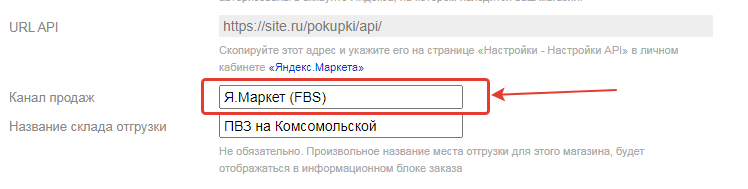
В дальнейшем по нему будет удобно фильтровать заказы:
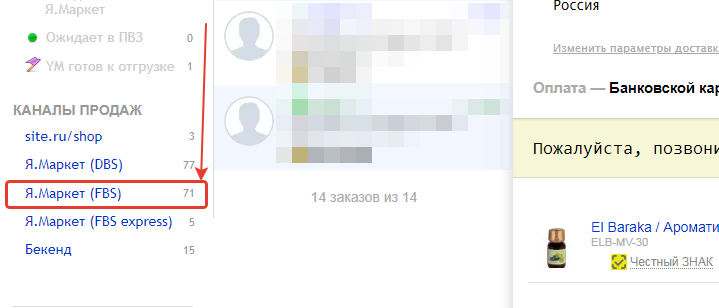
7.1.7. Название склада отгрузки
Необязательное поле, в которое вы можете ввести любое произвольное название склада, в который нужно отвезти заказы этого магазина. Название склада будет отображаться в информационном блоке внутри полученного заказа, что может быть удобно для сотрудников, обрабатывающих его.

Так это выглядит в заказе:
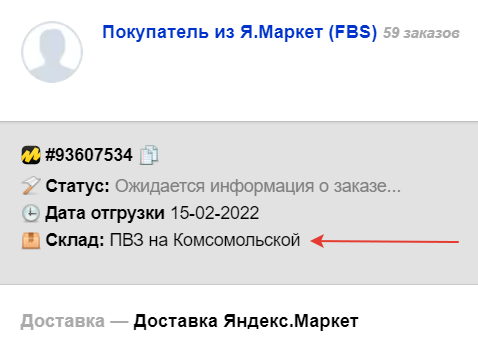
7.1.8. ID для сопоставления товаров
В данном пункте нужно выбрать по какому ID искать товар в магазине, это могут быть: ID товара / ID артикула / "Код артикула" / ID товара + s + ID артикула.
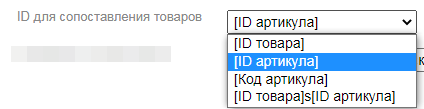
Подробнее про них:
ID товара и ID артикула - это системные значения Shop-script, они формируются при создании товара и никогда не изменяются.
- ID товара
Отображается на странице редактирования товара:
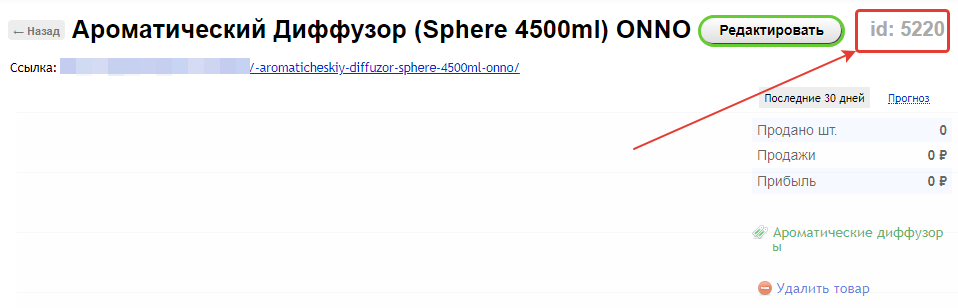
- ID артикула
Отображается при редактировании артикулов:
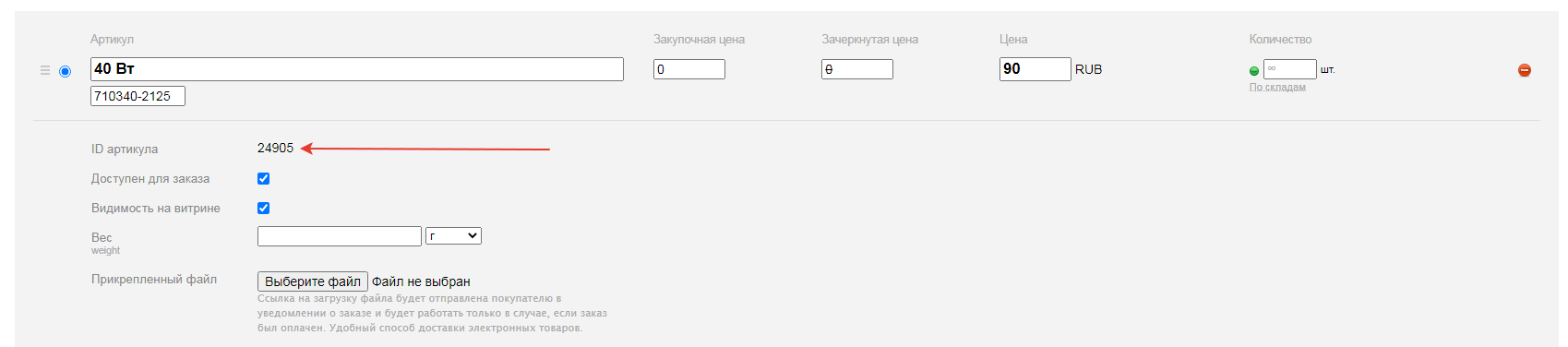
- Код артикула
Это произвольное значение, которое можно заполнить внутри редактирования товара:
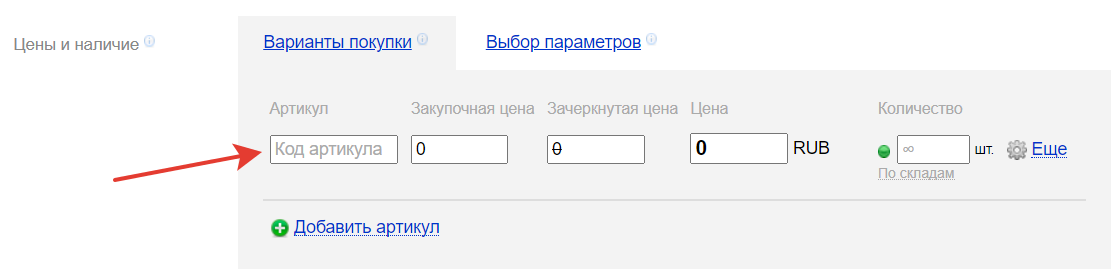
- ID товара + s + ID артикула
Данный формат применяется при выгрузке товаров через штатный плагин "Яндекс.Маркет". В этом случае в качестве offerID для артикулов применяется, например: 1234s4567. Если у товара нет артикулов, то просто ID товара - 1234.
Выбранные значения должны соответствовать с теми, что у вас уже загружены в Яндекс.Маркет ранее.
Если для выгрузки товаров используется плагин "Яндекс.Маркет PRO", то в стандартном варианте используется ID товара, а если активна галочка "Экспортировать каждый артикул как отдельную позицию", то ID артикула.
7.1.9. Учитывать в заказе цены
В данном пункте выбирается, какие именно указывать цены в заказе. Так как некоторые магазины указывают другие цены для Яндекс.Маркета, эта настройка может быть для них полезна.

Возможные варианты:
- из админ панели. В этом случае в заказе будет использоваться стоимость товара, указанная в вашей админ-панели, не смотря на то, что в маркетплейсе она может быть другая;
- из маркетплейса, с учетом скидок. В этом случае в заказе будет использоваться цена товара, полученная из запроса маркетплейса Яндекс.Маркет. Все скидки маркетплейса будут учтёны в заказе, то есть итоговая сумма будет именно та, которую оплачивает покупатель. Этот вариант удобен для тех, кому нужно распечатать чек для покупателя по модели DBS;
- из маркетплейса, не учитывать скидки. В заказе будет использоваться цена товара, полученная из маркетплейса. Если маркетплейс предоставил скидку покупателю, она не будет учитываться в таком заказе, так как магазин все равно получит за неё компенсацию. Предпочтительный вариант для моделей FBS.
7.1.10. Способы доставки и оплаты, которые будут выбраны в заказе
В данной настройке вы можете указать внутренний способ доставки и способ оплаты, который будет выбран при создании заказа в админ-панели. Это бывает необходимо для работы с другими системами - 1C, Мой склад, RetailCRM или подобными. Если в заказе данное поле будет пустым, это может вызывать ошибки при синхронизации с этими платформами. Данное действие не обязательно, для большинства магазинов не критичны пустые поля.
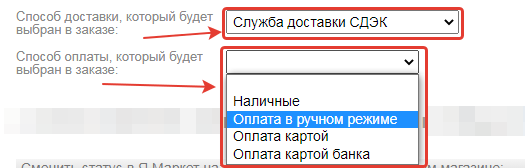
7.1.11. Не добавлять комментарий клиента в заказ
При активации данной опции в заказ не будет добавляться комментарий клиента, так как в большинстве случаев он касается нюансов доставки, которой Яндекс.Маркет по этой модели занимается сам. Его наличие в некоторых случаях может путать менеджеров магазина.
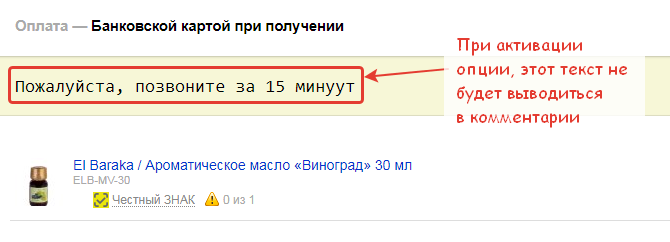
7.1.12. Добавить номер заказа в комментарий
При активации данной опции в комментарий к заказу будет добавлен его номер из маркетплейса Яндекс.Маркета. Бывает полезно для передачи в какие-то другие системы, либо для распечатки.
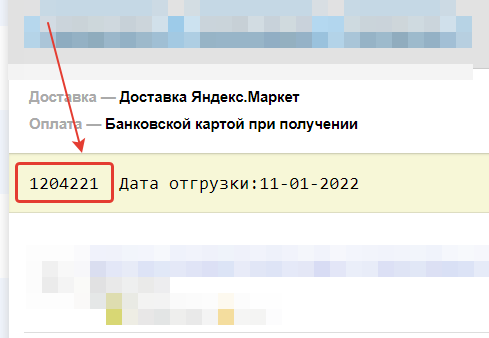
7.1.13. Добавить дату отгрузки комментарий
При активации данной опции в комментарий к заказу будет добавлена дата отрузки/доставки. Бывает полезно для передачи в какие-то другие системы, либо для распечатки.
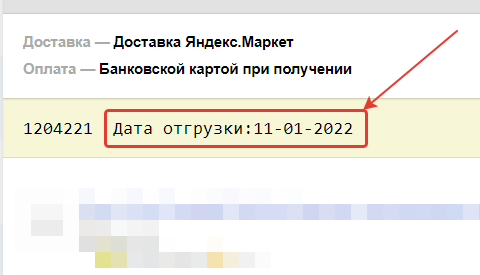
7.1.14. "Честный знак"
При активации данной опции в информационном блоке заказа из Яндекс.Маркета появляется кнопка для отправки кодов идентификации товаров системы "Честный знак".
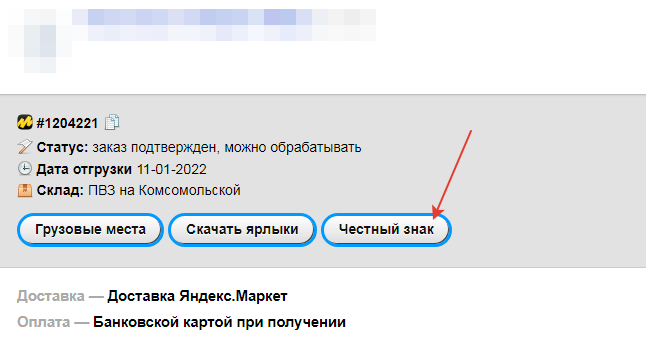
Передача кодов "Честный знак" возможна при использовании бесплатного плагина от Webasyst https://www.webasyst.ru/store/plugin/shop/chestnyznak
Вы вводите коды идентификации для каждого товара, для которого это необходимо, и нажимаете на кнопку "Честный знак", данные будут отправлены в маркет.
В случае возникновения ошибки она будет выведена в этом же окне и записана в логи.
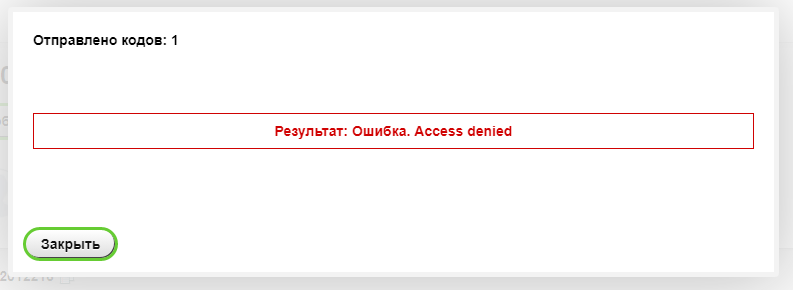
7.2. Выбор товаров
7.2.1. Выбор товаров для определения наличия
В данном пункте вы можете выбрать группу товаров, по которым будет определяться наличие для данного магазина. Это могут быть категории / списки / типы товаров. Если Яндекс.Маркет запросит наличие по товару, которого нет среди выбранных вами, то по нему не будет отправлены остатки. При исходящих отправках остатков также будет учитываться только выбранный массив товаров.
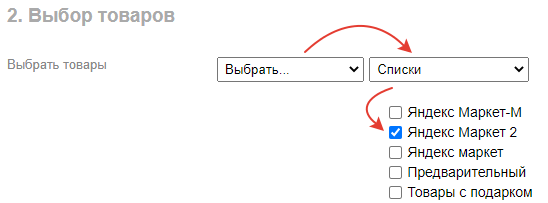
7.2.2. Выбор складов
В данном пункте вы можете выбрать склады, по которым будет определяться наличие товара для данного магазина.
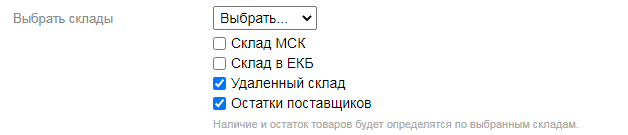
7.3. Передача остатков
7.3.1. Настройка ответа по наличию
В данном пункте вы можете указать любое значение кол-ва товара "в наличии", вместо реальных значений. При API запросах из Яндекс.Маркета реальное наличие будет подменяться вашими значениями. Например, вместо 2000 можно ответить 0. Либо, если у товара наличие "бесконечность", но вы понимаете, что больше 30 штук не сможете продать. Укажите inf = 30.

7.3.2. Формат SKU
Данное поле используется только при самостоятельных отправках остатков товаров в Яндекс.Маркет. У некоторых магазинов используются буквенные "приставки" к offerID, например fbs1234, где "fbs" - произвольная приставка, а "1234" - ID артикула. В данном пункте можно указать подобную приставку, чтобы корректно отправить наличие для товара с таким offerID.

7.3.3. Номер склада в Яндекс.Маркет
Используется только для самостоятельной отправки остатков по товарам в Яндекс.Маркет. Его можно взять из личного кабинета Яндекс.Маркет, левое меню, "Логистика" - "Склады":
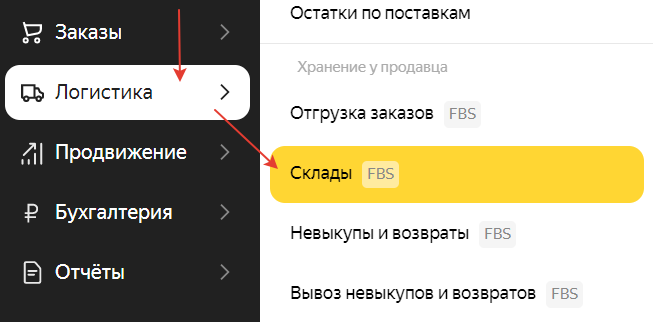

Укажите в настройках Id именно того склада, на который вы хотите отправить остатки для данного профиля

7.3.4 Отправка остатков
Данный пункт настроек отвечает за самостоятельную отправку остатков в Яндекс.Маркет. Напомню, в текущий момент остатки обновляются двумя способами:
- Яндекс.Маркет периодически сам запрашивает наличие у вашего сайта, присылая запросы /stocks.
- Вы самостоятельно регулярно отправляете информацию об остатках.
По некоторой информации, Яндекс.Маркет пытается плавно перейти от первого способа ко второму, и, возможно, первый способ со временем отключат.
Самостоятельно отправить остатки вы можете тремя способами:
1) Нажав соответствующую кнопку в настройках:

2) Выбрав конкретные товары в списке и нажав на кнопку в правом меню:
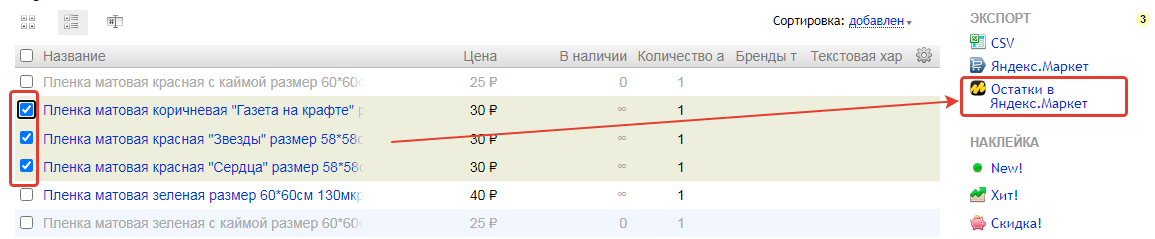
Выберите профиль магазина, для которого нужно отправить остатки и нажмите "Обновить"
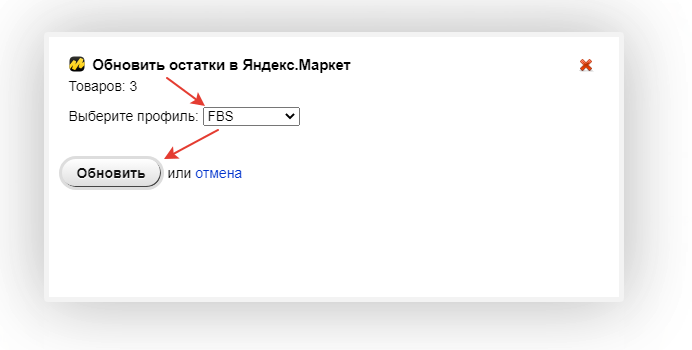
Если выведено предупреждение "В профиле не заполнен ID склада в Яндекс.Маркет", то нужно ввести этот ID для данного профиля в настройках плагина. Про него рассказывается в пункте 7.3.3.
После отправки остатков будет выведена информация, для скольких позиций удалось обновить остатки.
3) Настроив автоматическое обновление через планировщик "Cron". Для этого нужно скопировать команду из настроек и добавить в Cron. Способов это сделать множество, для каждого хостинга по разному. Если испытываете сложности - обратитесь в поддержку хостинга.

Частоту запуска следует выбирать исходя из частоты обновления остатков на вашем сайте.
Что такое Сron и как добавлять команды?
Передаётся ли наличие скрытых товаров?
Диагностика проблем с передачей остатков
7.4. Сопоставление статусов и действий
7.4.1. Сопоставление смены статусов заказов в Я.Маркет при действиях магазина
Сопоставление статусов нужно для синхронизации обычного процесса работы магазина со сменой статусов в Яндекс.Маркет. Допустим, магазин всегда нажимает кнопку "Отправлен" в момент передачи заказа в доставку. В сопоставлении статусов он может указать, чтобы при нажатии этой кнопки в Яндекс.Маркет менялся статус на "передан в доставку".
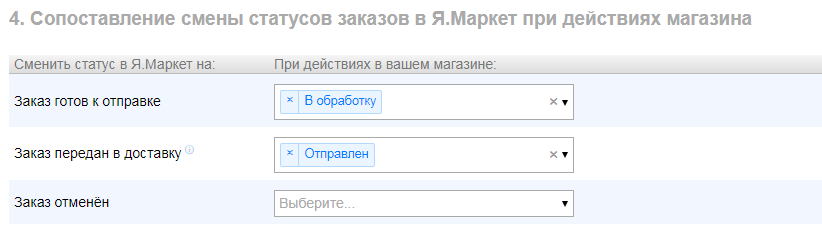
Желательно уточнить процесс работы со статусами у сотрудников магазина, либо дать им самостоятельно определить нужные действия. Для моделей DBS/FBS нужно отправлять разные смены статусов при обработке заказов.
7.4.2. Сопоставление действий с заказами при запросах из Я.Маркет (не обязательно)
В данном случае настраивается автоматическое выполнение какого-либо действия в вашем магазине, если из Яндекс.Маркета пришла информация о смене статуса. Пример: вы можете настроить, чтобы при передаче заказа клиенту в вашем магазине заказ перешел в статус "Выполнен". Для этого в пункте "Заказ доставлен покупателю" выберите действие "Выполнен.
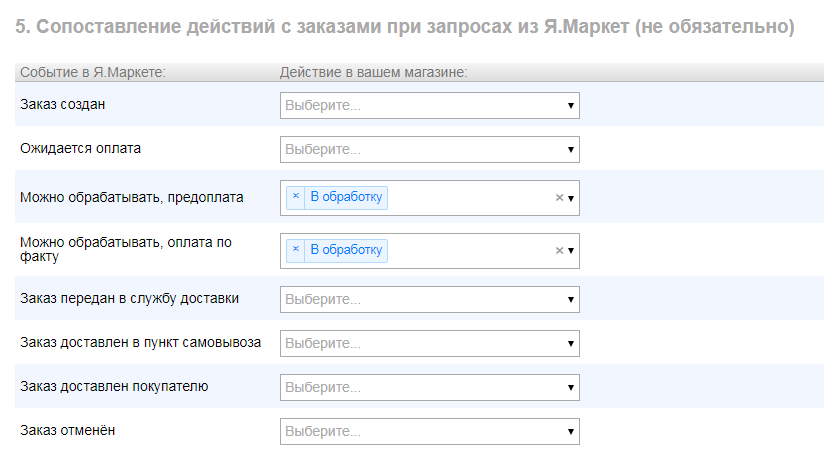
Сами действия и статусы в магазине настраиваются стандартными средствами Shop-script:
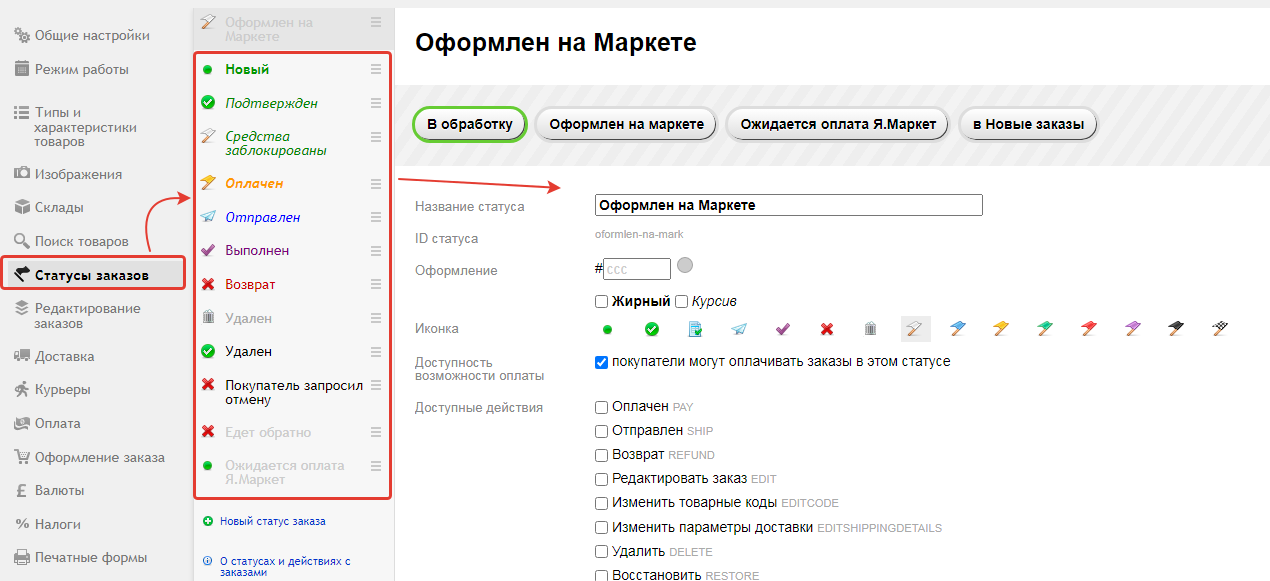
7.5. Сохранение настроек
После любых внесённых изменений обязательно нажимайте кнопку "Сохранить".
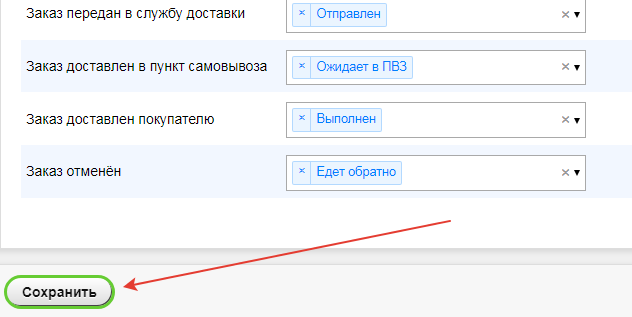
Теперь плагин готов к работе по модели FBS / FBS экспресс. Читайте, как обрабатывать заказы здесь.
8. Проверка работы API
В личном кабинете Яндекс.Маркет вы можете проверить работу API и плагина с помощью интерфейса тестовых заказов. Он доступен магазинам, загрузившим товары и прошедшим проверку документов.
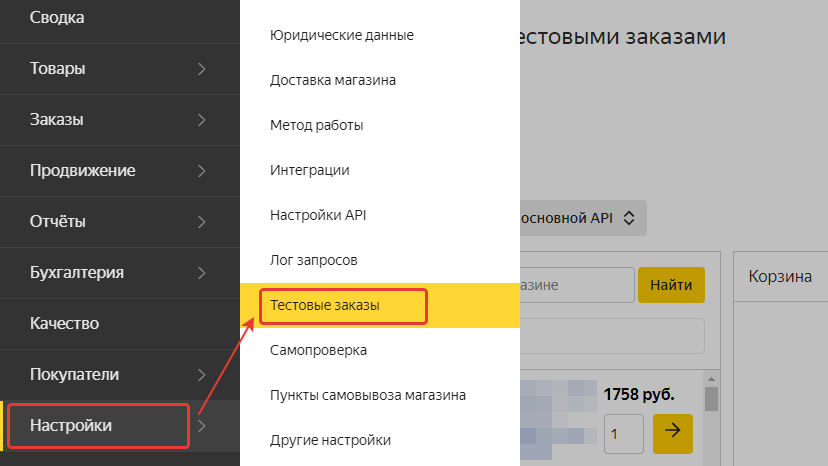
Выберите товар, проверьте наличие, выберите способ доставки, заполните форму и создайте заказ. Проверьте, появился ли заказ в админ-панели вашего сайта. В случае ошибки можно посмотреть лог запросов, в нём будет описание
Смотрите также:
- Как обработать заказ из маркетплейса с помощью плагина "Интеграция с Яндекс.Маркет"
- Что-то не работает, как найти причину?

